修復無法在 Android 上播放的 YouTube 視頻
已發表: 2022-04-09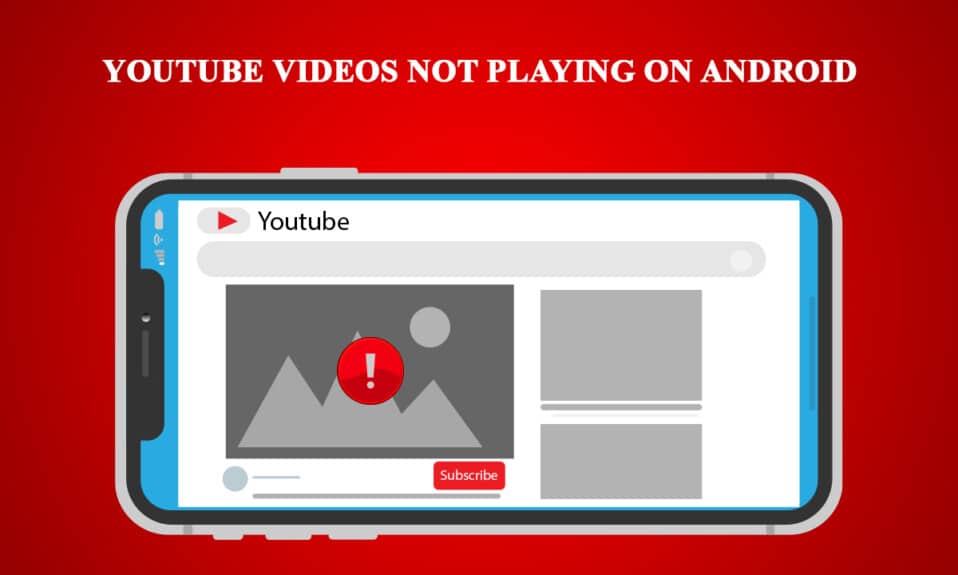
一段時間以來,YouTube 一直是頂級視頻共享平台。 與穀歌聯繫只會加強其在互聯網上的地位。 但是,YouTube 上不時出現問題。 最近的一個是 YouTube 應用程序不播放視頻。 許多智能手機用戶已經觀察到這個問題,即 YouTube 視頻無法在 Android 上播放,並伴隨著諸如連接到服務器丟失或播放時出現問題之類的消息。 如果您也在處理同樣的問題,那麼您來對地方了。 我們為您帶來了一份完美的指南,將教您如何解決 YouTube 不播放視頻的問題。
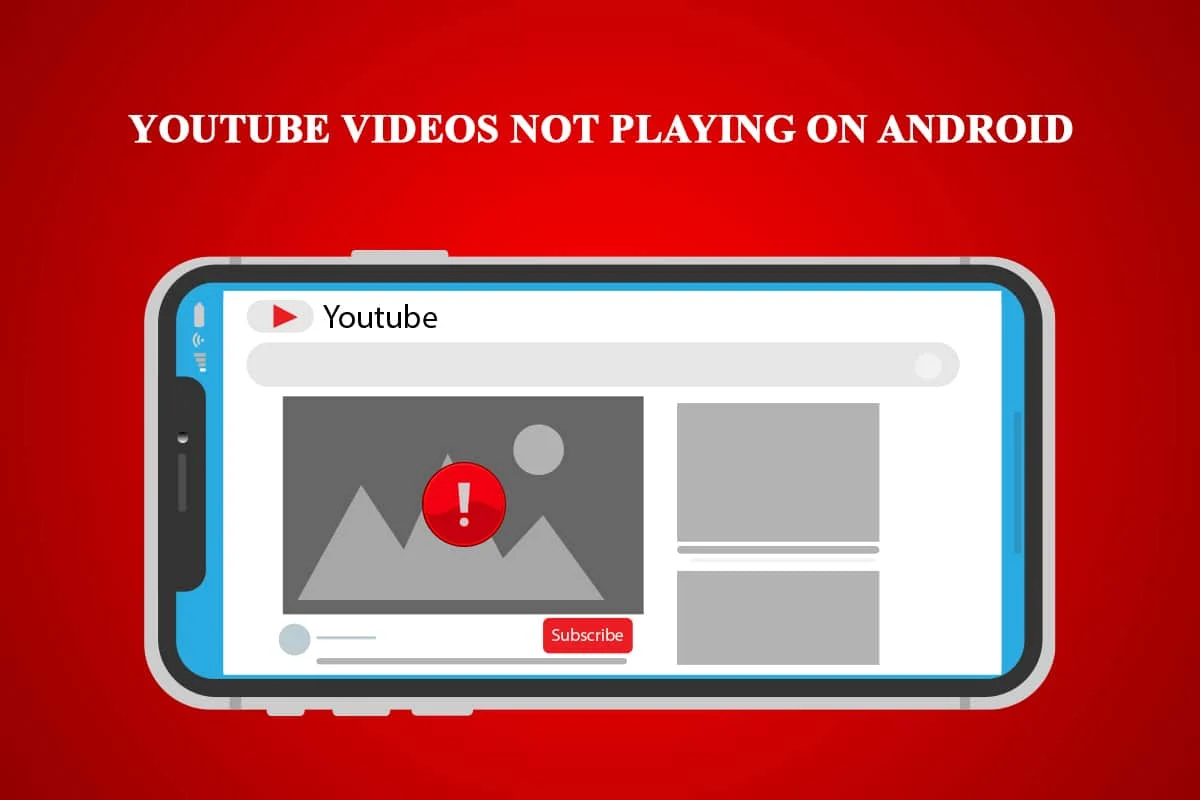
內容
- 如何修復無法在 Android 上播放的 YouTube 視頻
- 方法 1:驗證 Internet 連接
- 方法 2:設置正確的時間和日期
- 方法 3:清除 YouTube 應用緩存
- 方法四:清除 Google Play 服務應用緩存
- 方法 5:更新 YouTube 應用
- 方法六:更新安卓操作系統
- 方法 7:重置 Google 帳戶
- 方法8:重置手機
如何修復無法在 Android 上播放的 YouTube 視頻
YouTube 視頻無法在 Android 上播放的問題背後可能有很多原因。 以下列出了一些可能的原因。
- 時間和日期不准確。
- YouTube 應用程序緩存過多。
- YouTube 應用程序未更新。
- 谷歌賬戶問題。
- Wi-Fi 網絡問題。
- Google Play 服務中的錯誤。
- 過時的安卓版本。
在我們深入了解如何修復 YouTube 不播放視頻問題的方法之前,建議您重新啟動手機,因為它將修復系統中的任何小故障或錯誤。 如果您在重新啟動手機後仍然遇到問題,請按照以下方法操作。
注意:智能手機沒有相同的設置選項。 它們因製造商而異,因此在更改任何設置之前請檢查正確的設置。
方法 1:驗證 Internet 連接
此問題可能是由於互聯網連接不佳造成的。 此外,如果您使用的是處理動態 IP 地址的 Internet 服務提供商,那麼您可能會看到此錯誤。 要解決此問題,您可以重置連接,但首先,您需要驗證您是否面臨連接問題,您可以按照以下步驟操作。
1. 在您的應用程序抽屜中,點擊設置應用程序。
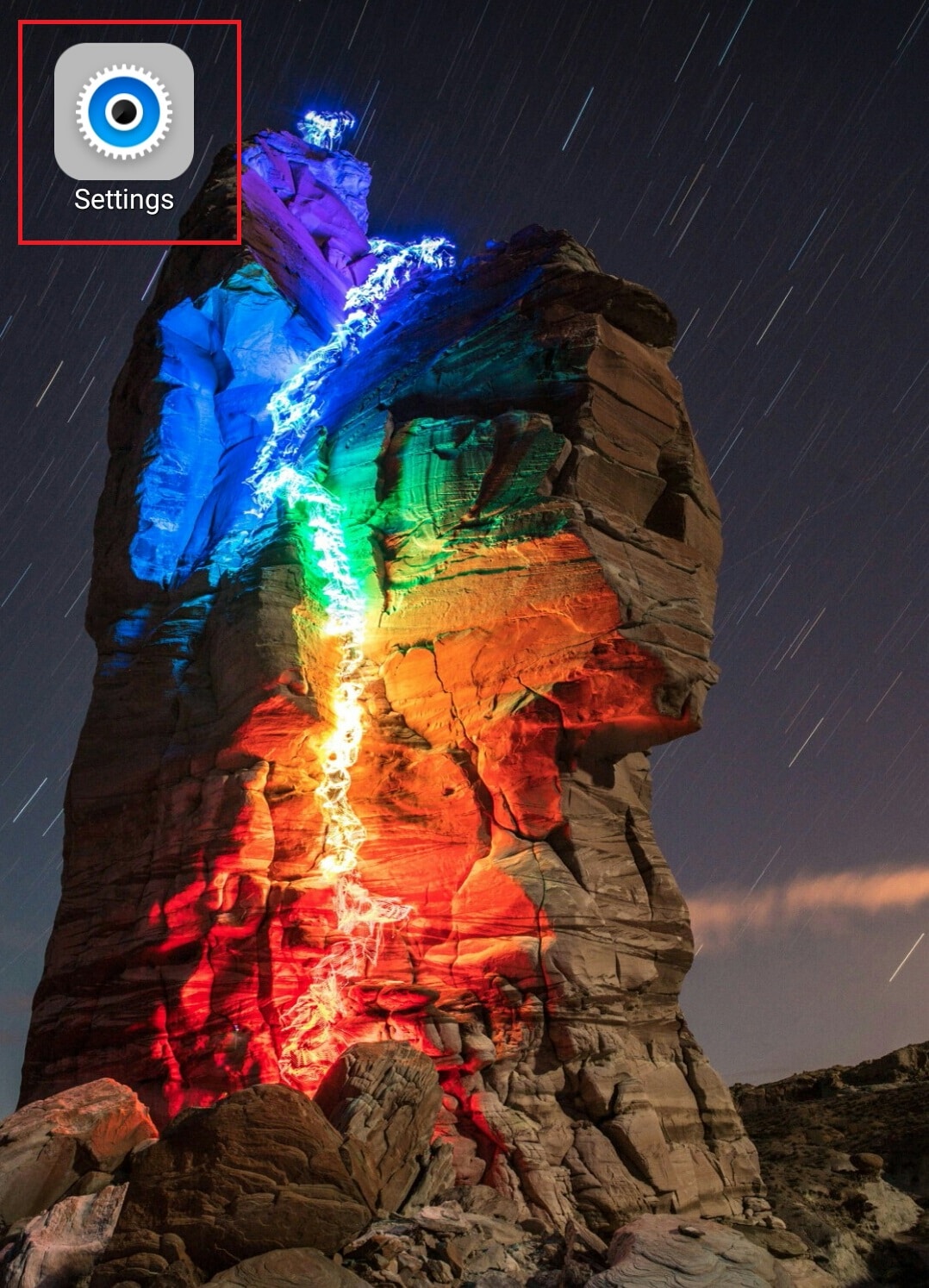
2. 點擊WIRELESS & NETWORKS下的WLAN選項。
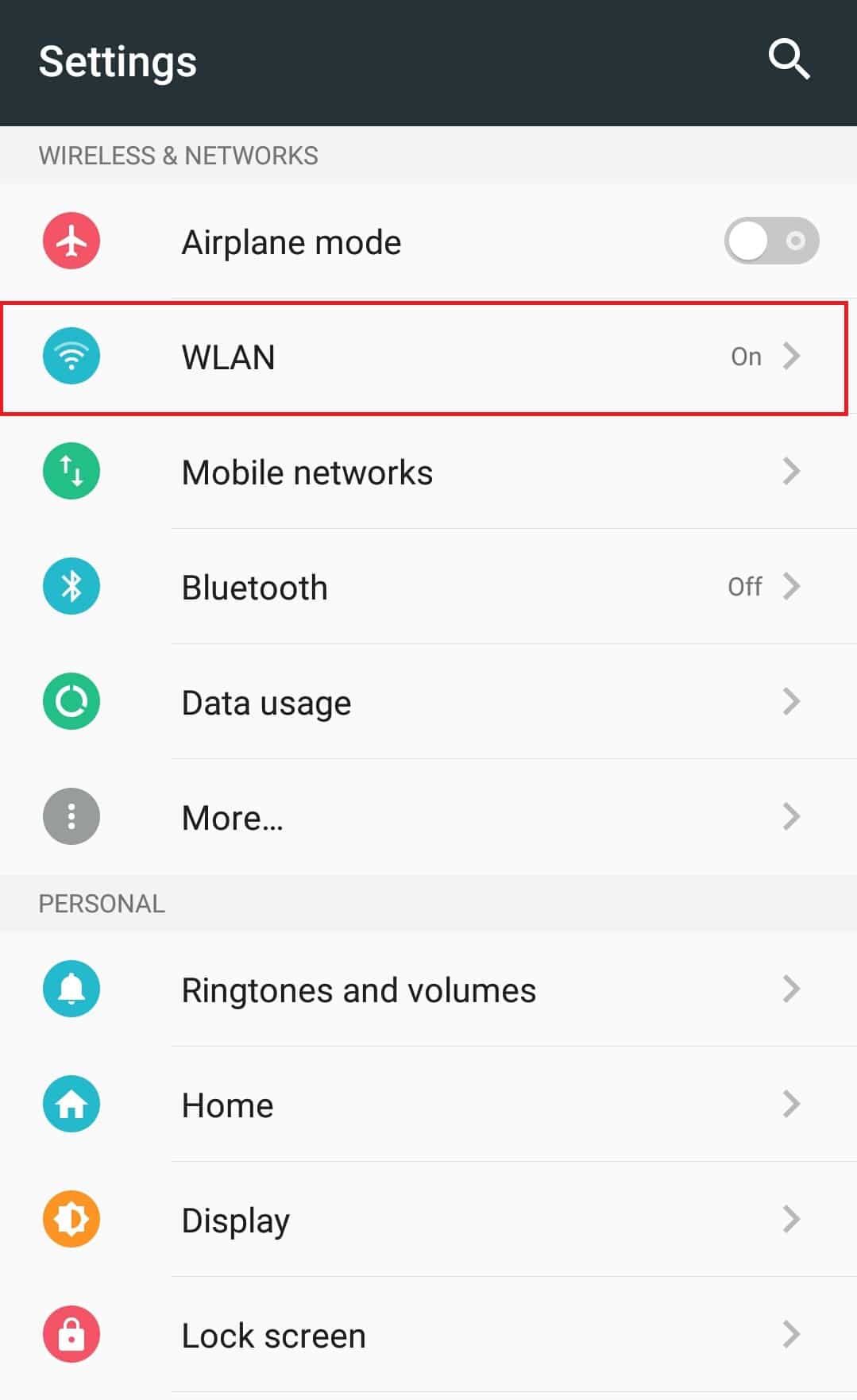
3. 關閉WLAN 。
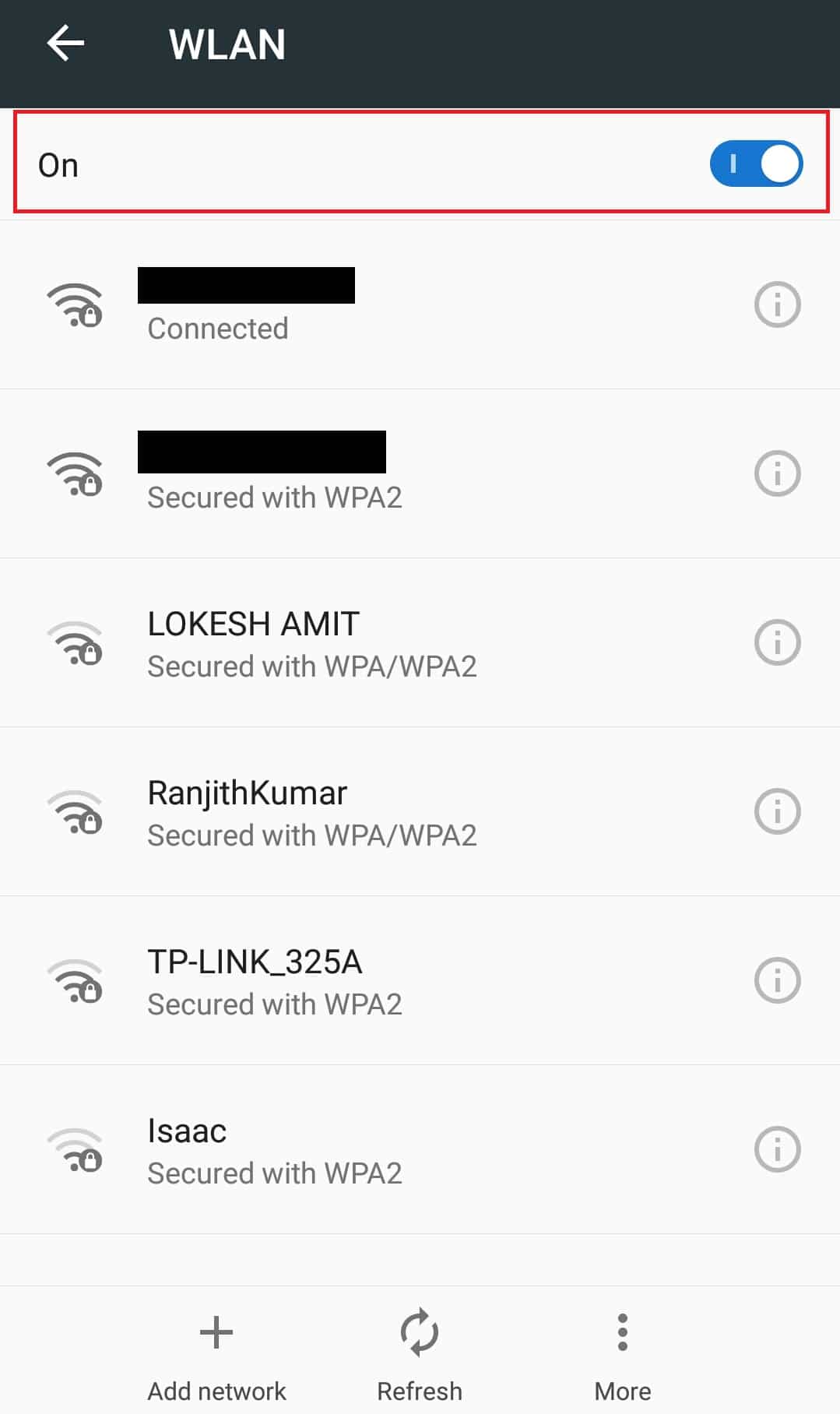
4. 返回設置並點擊數據使用。
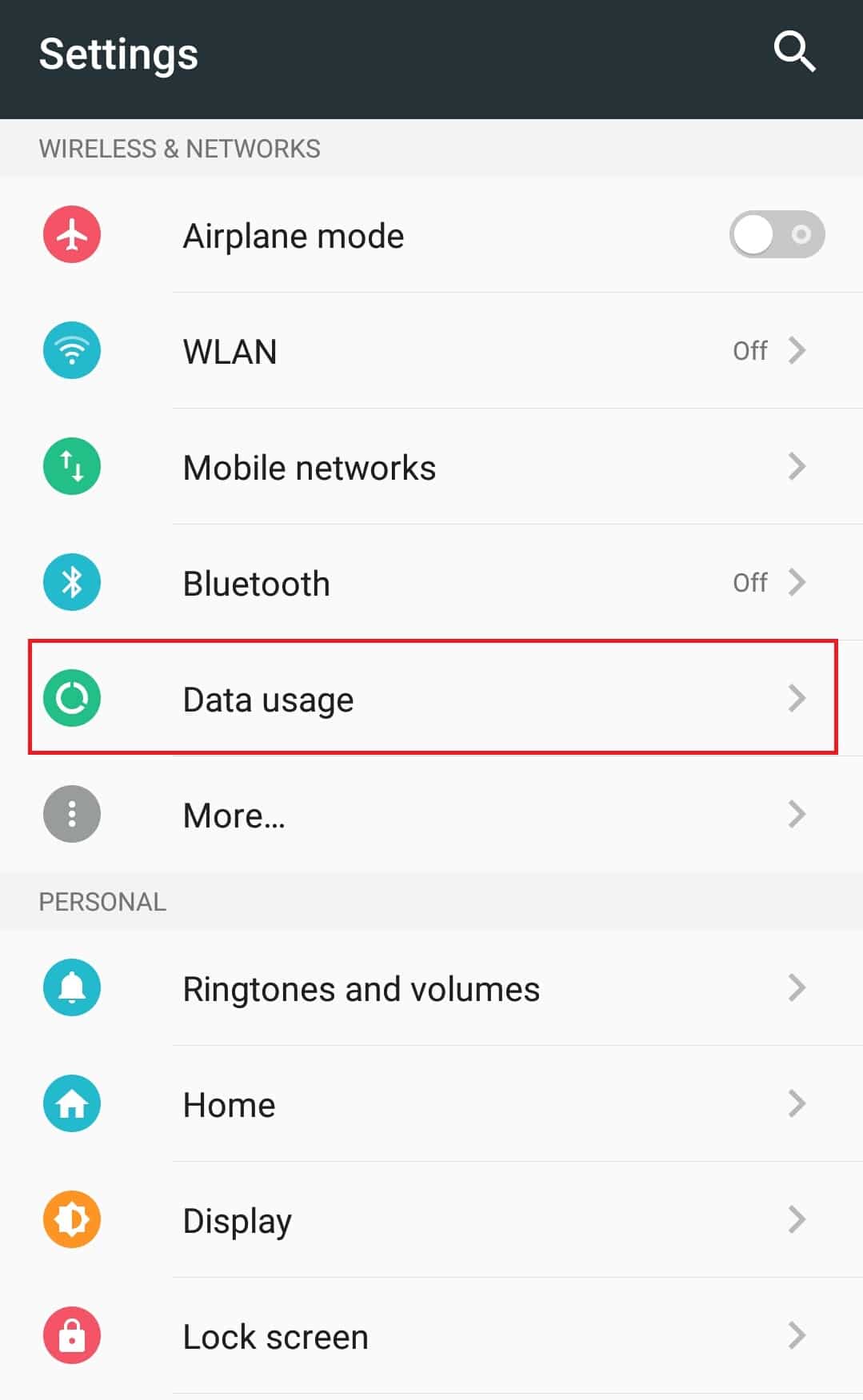
5. 切換移動數據選項。
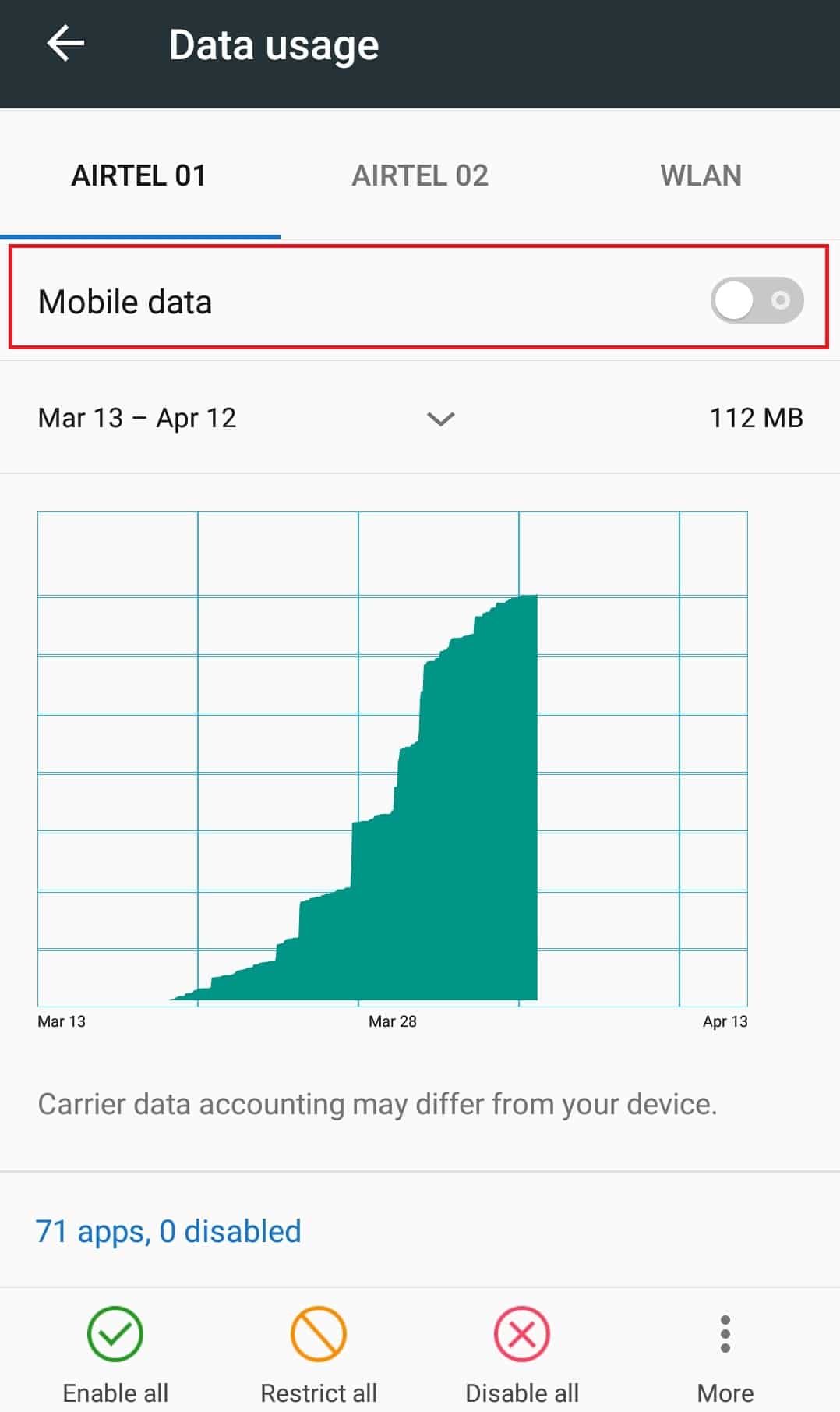
檢查您是否仍然面臨該問題。 如果問題得到解決,則意味著您遇到了連接問題。 在這種情況下,您可以按照以下步驟重置網絡。
6. 進入WLAN設置,如步驟 2所示。
7. 點擊您連接的 Wi-Fi 網絡。
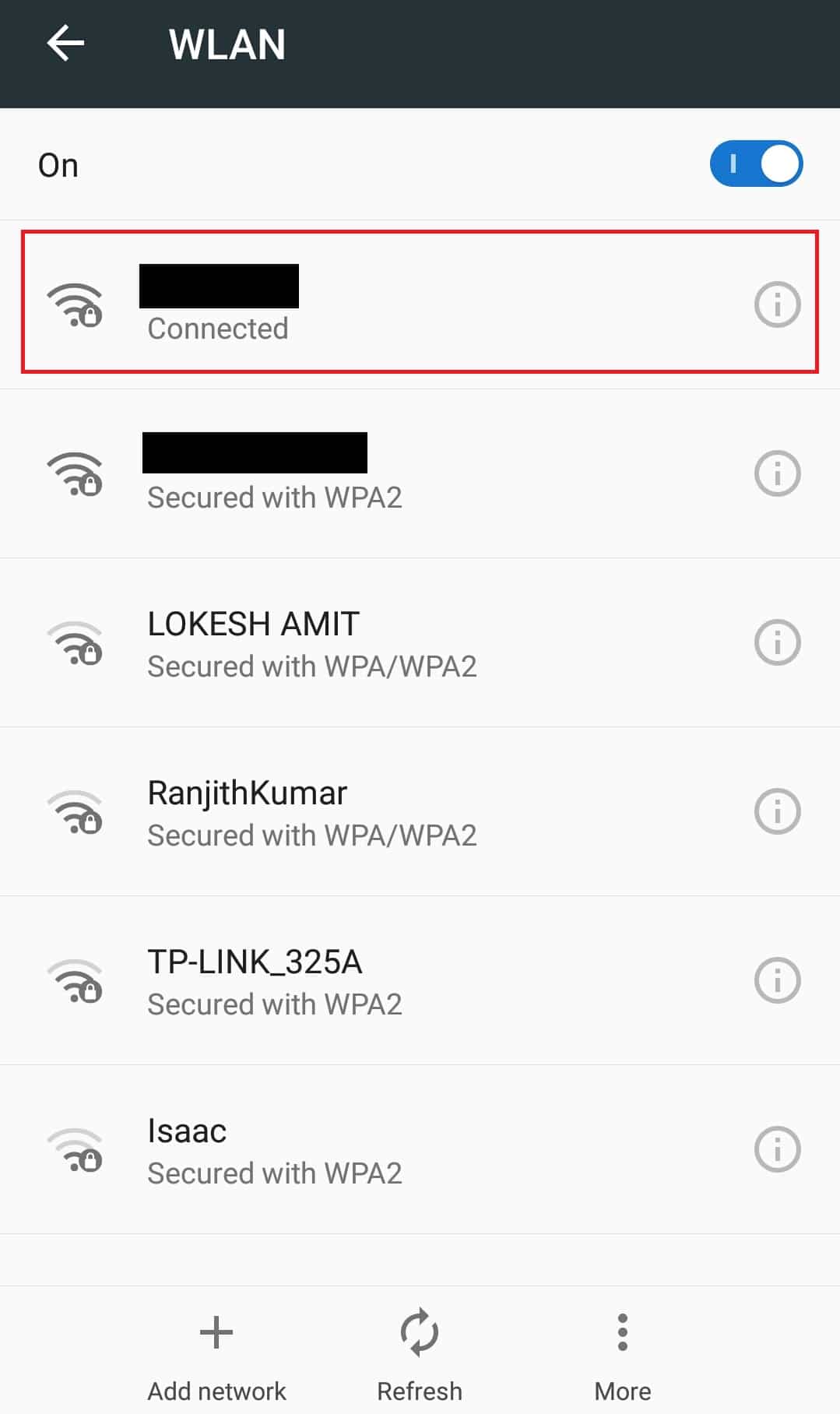
8. 點擊刪除以忘記網絡。
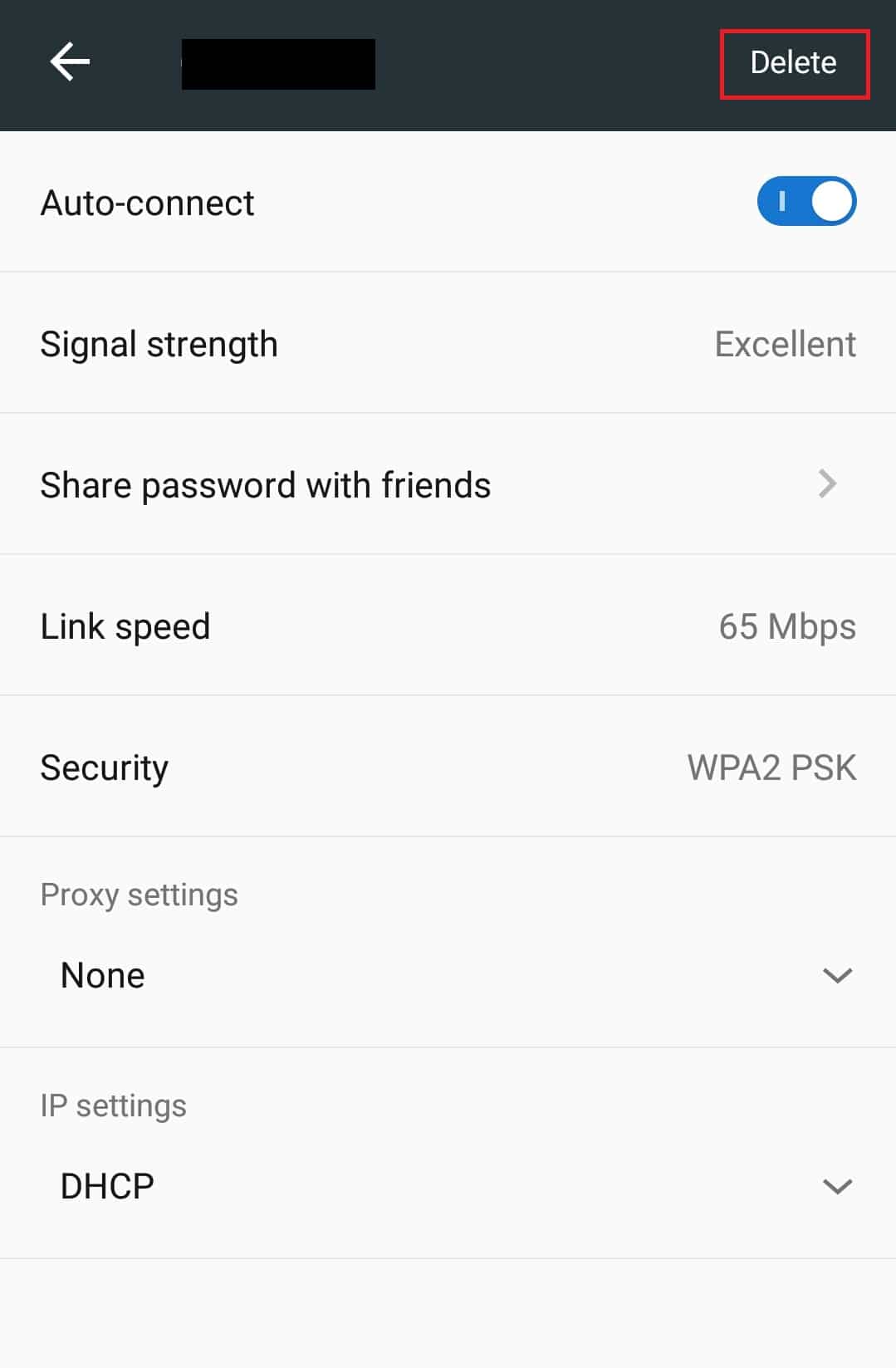
9. 再次連接到您的Wi-Fi 網絡。
方法 2:設置正確的時間和日期
如果您的移動設備的時間和日期不正確,則可能會導致一些同步問題,包括 YouTube 應用無法播放視頻。 要在手機上設置正確的時間和日期,請按照以下步驟操作。
1. 打開設置應用程序。
2. 在基本設置下找到並點擊日期和時間。
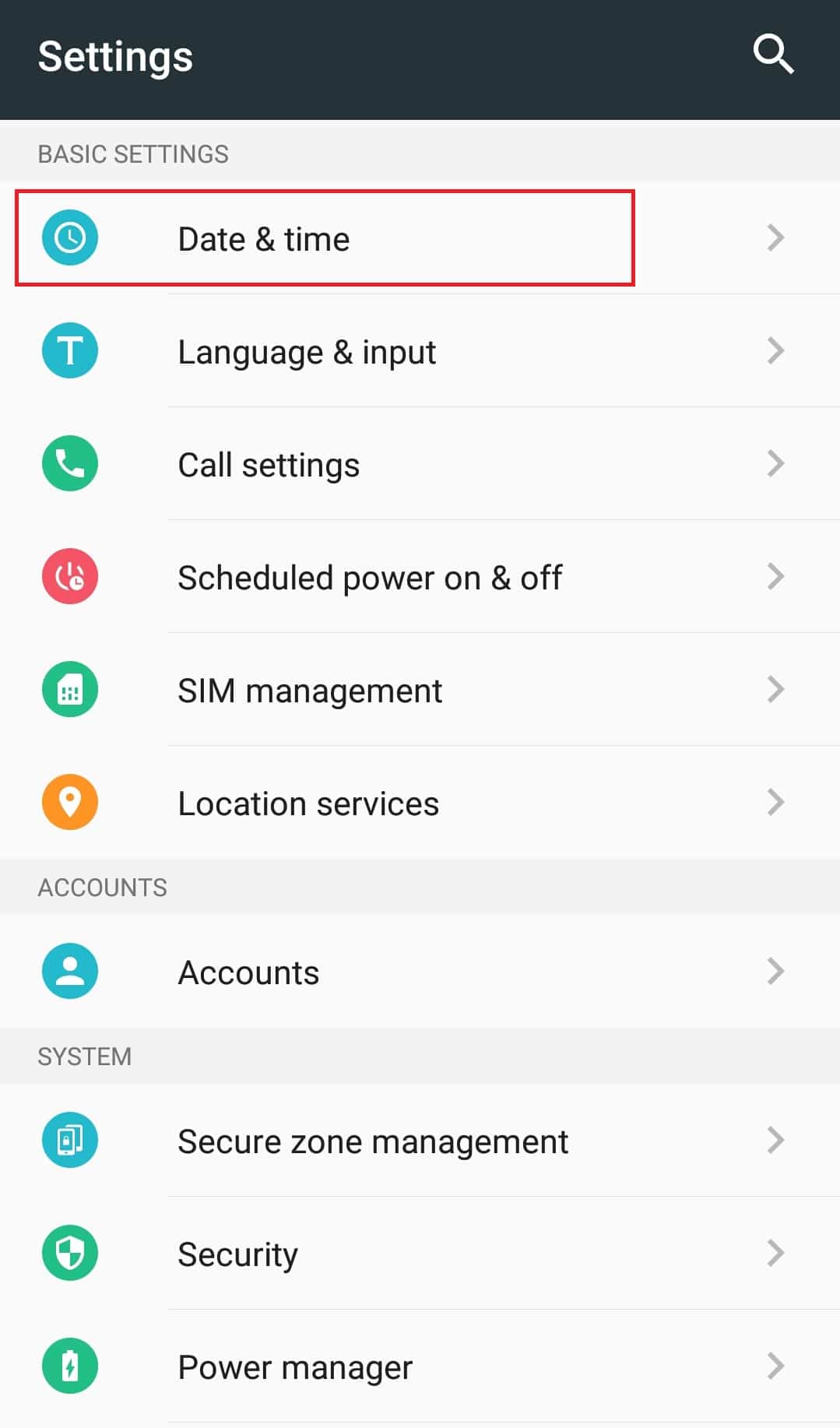
3. 在日期和時間中,打開自動日期和時間和自動時區選項。
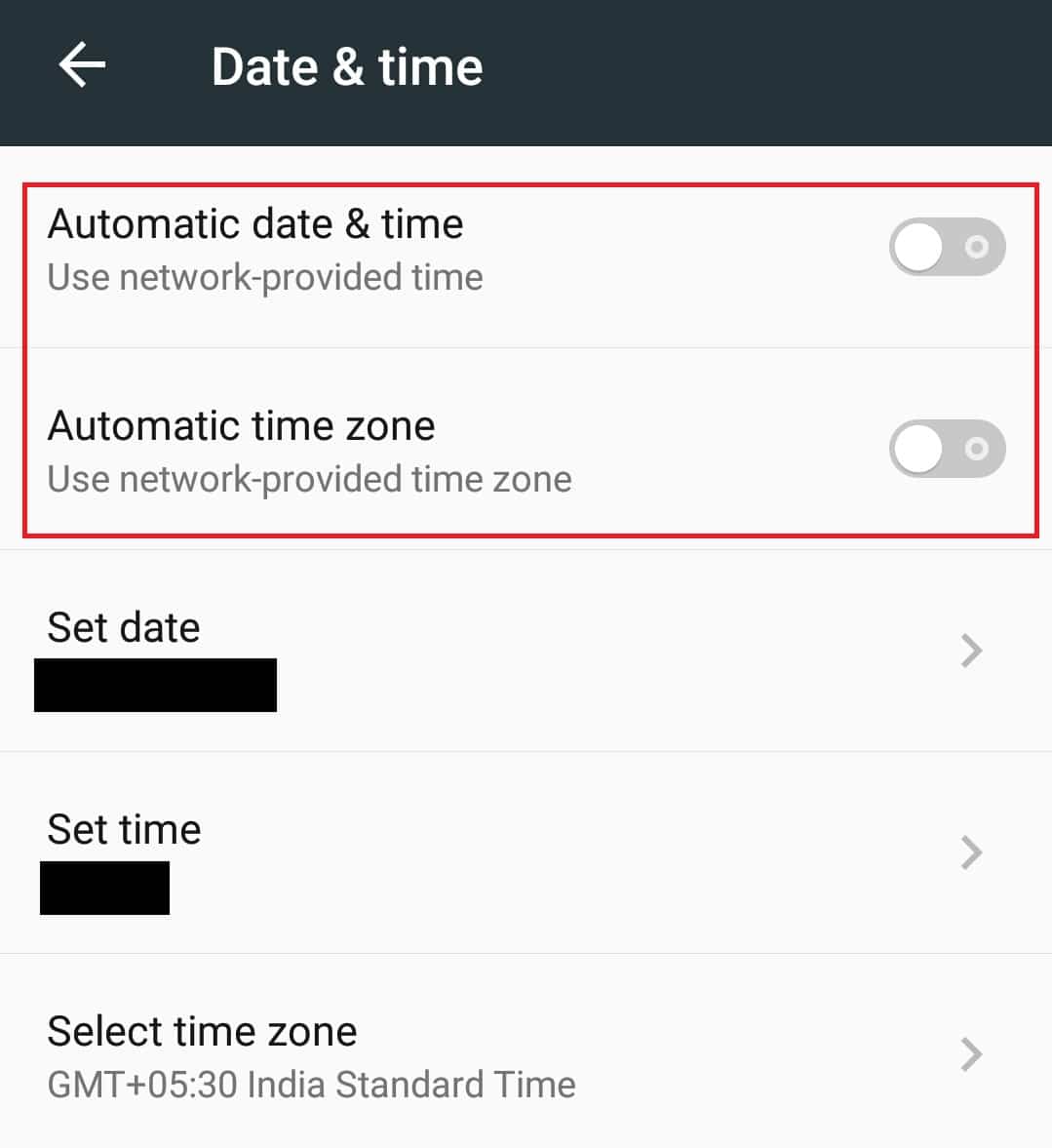
4. 幾秒鐘後,您的日期和時間將與網絡時區同步。
另請閱讀:修復 YouTube 自動播放不起作用
方法 3:清除 YouTube 應用緩存
隨著時間的推移,大多數應用程序會堆積大量緩存和臨時文件。 YouTube 應用程序是相同的,有時它的額外緩存可能會導致應用程序出現故障,從而導致錯誤。 它經常發生在運行舊 Android 版本的手機中。 清除緩存會刷新應用程序並可能會解決問題。 請按照以下步驟執行此操作。
1. 導航到設置應用程序。
2. 找到並點擊應用程序設置。
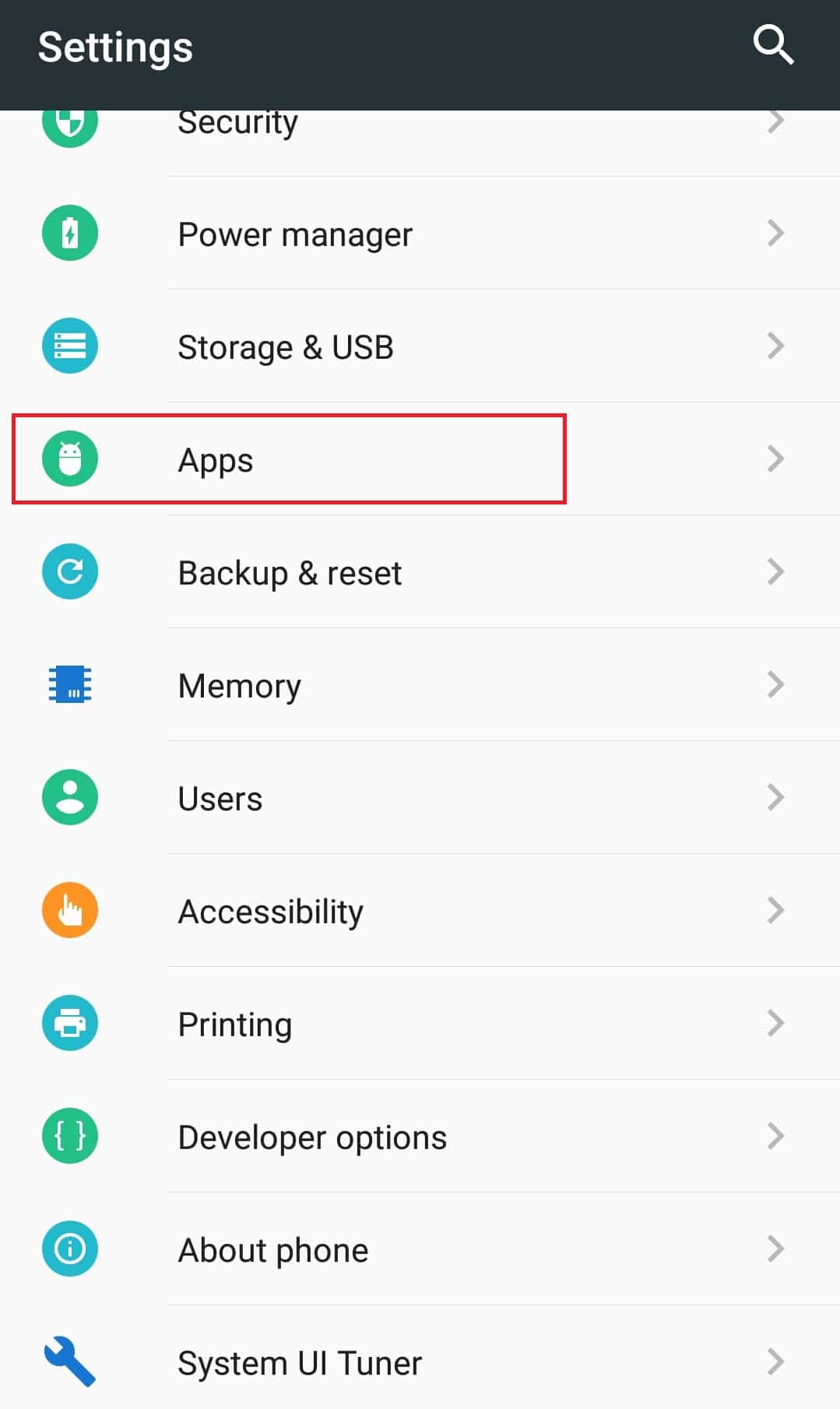
3. 找到並點擊YouTube應用程序以打開應用程序信息。
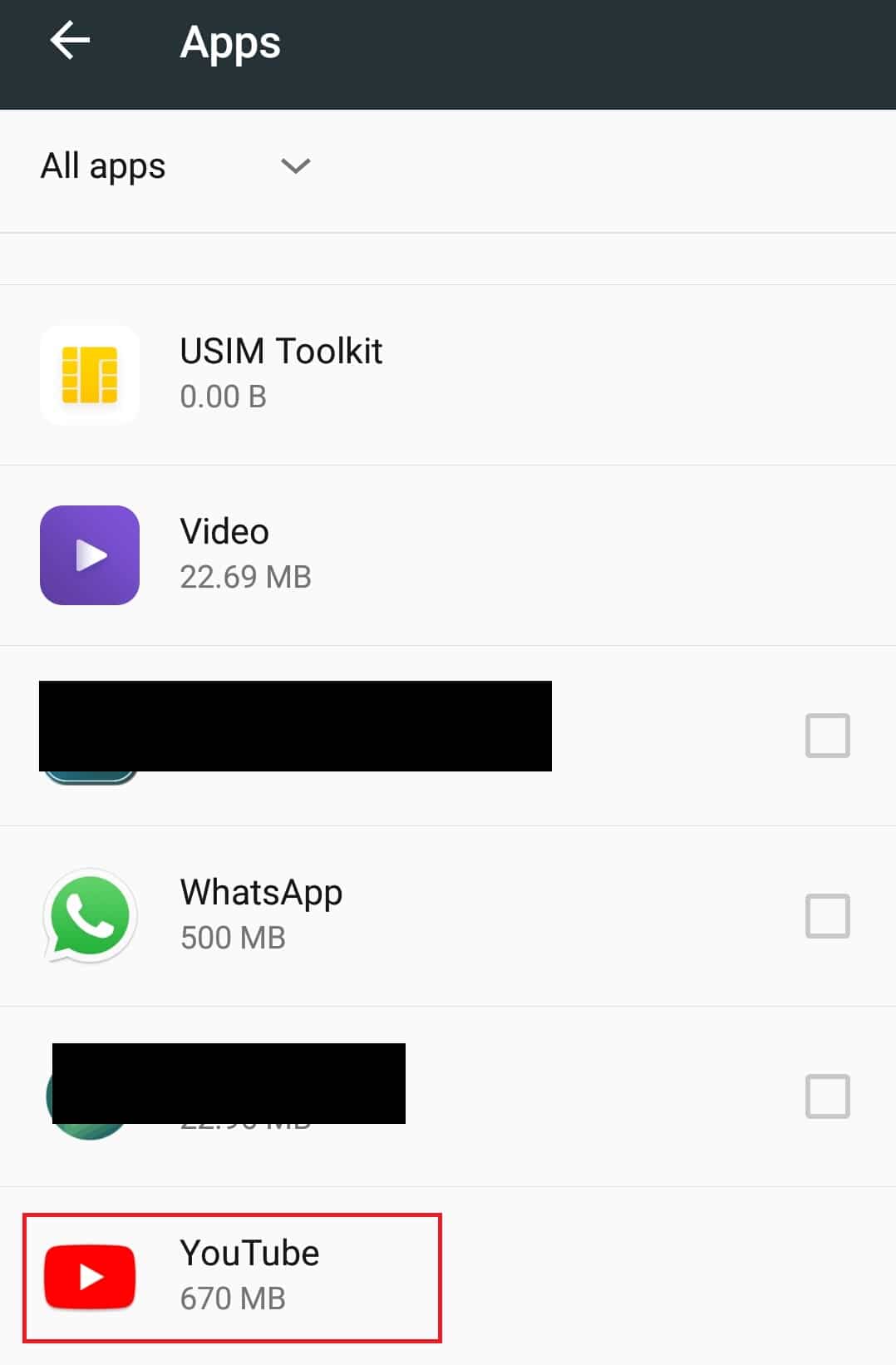
4. 點擊存儲選項。
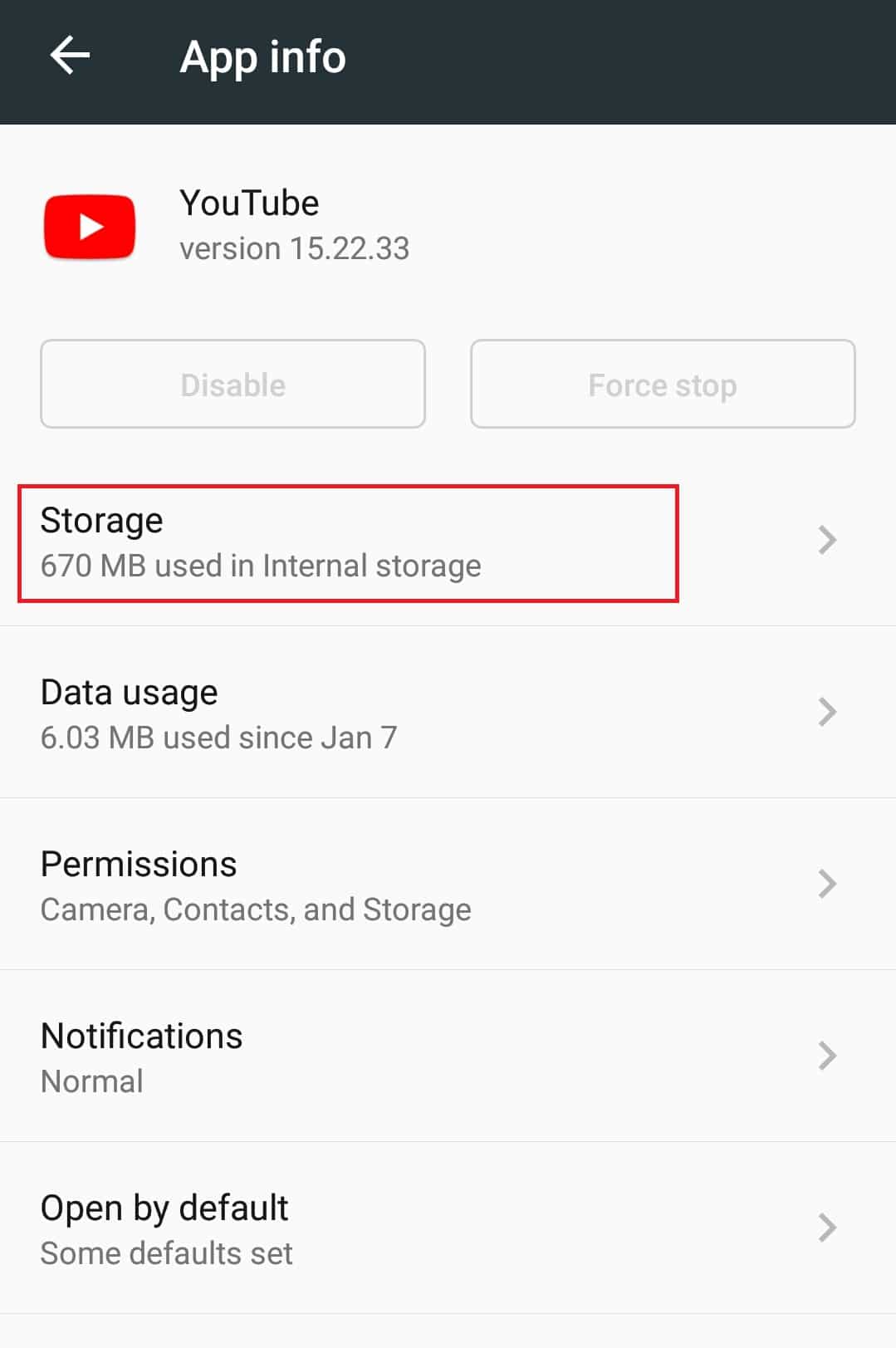
5. 點擊緩存下的清除緩存。 它將清除 YouTube 應用程序的所有緩存。
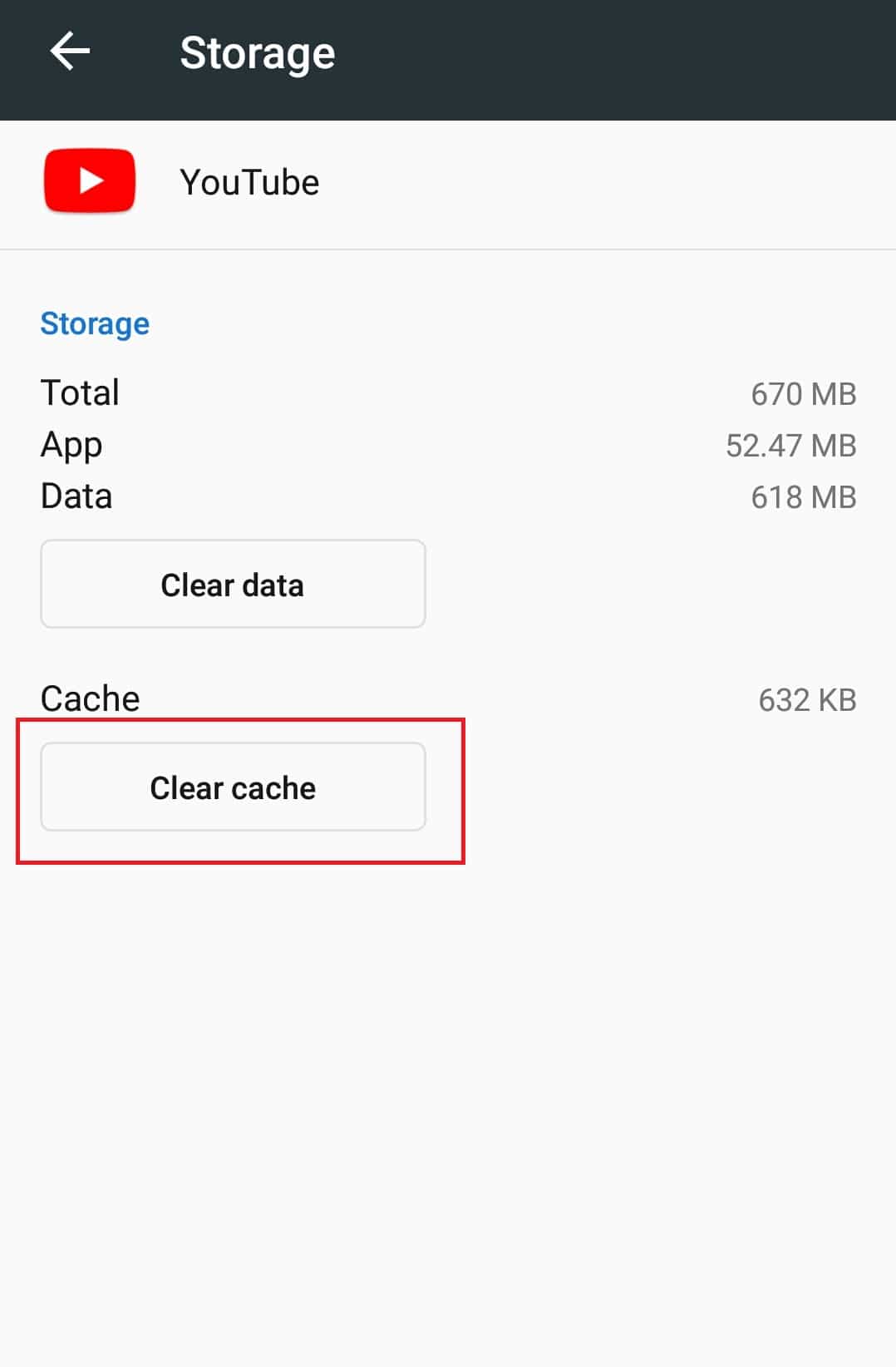
打開 YouTube 應用並嘗試播放視頻。
注意:如果您使用任何第三方 YouTube 下載器應用程序,請將其卸載,因為它可能會干擾現有的 YouTube 應用程序並導致錯誤。
方法四:清除 Google Play 服務應用緩存
與 YouTube 應用程序中的多餘緩存類似,清除 Google Play 服務應用程序的緩存可能會解決問題,因為它與您的 Google 帳戶相關聯。 這是你如何做到的。
1. 按照方法 3中的步驟 1 和 2進入App設置。
2. 找到並點擊Google Play 服務應用程序。

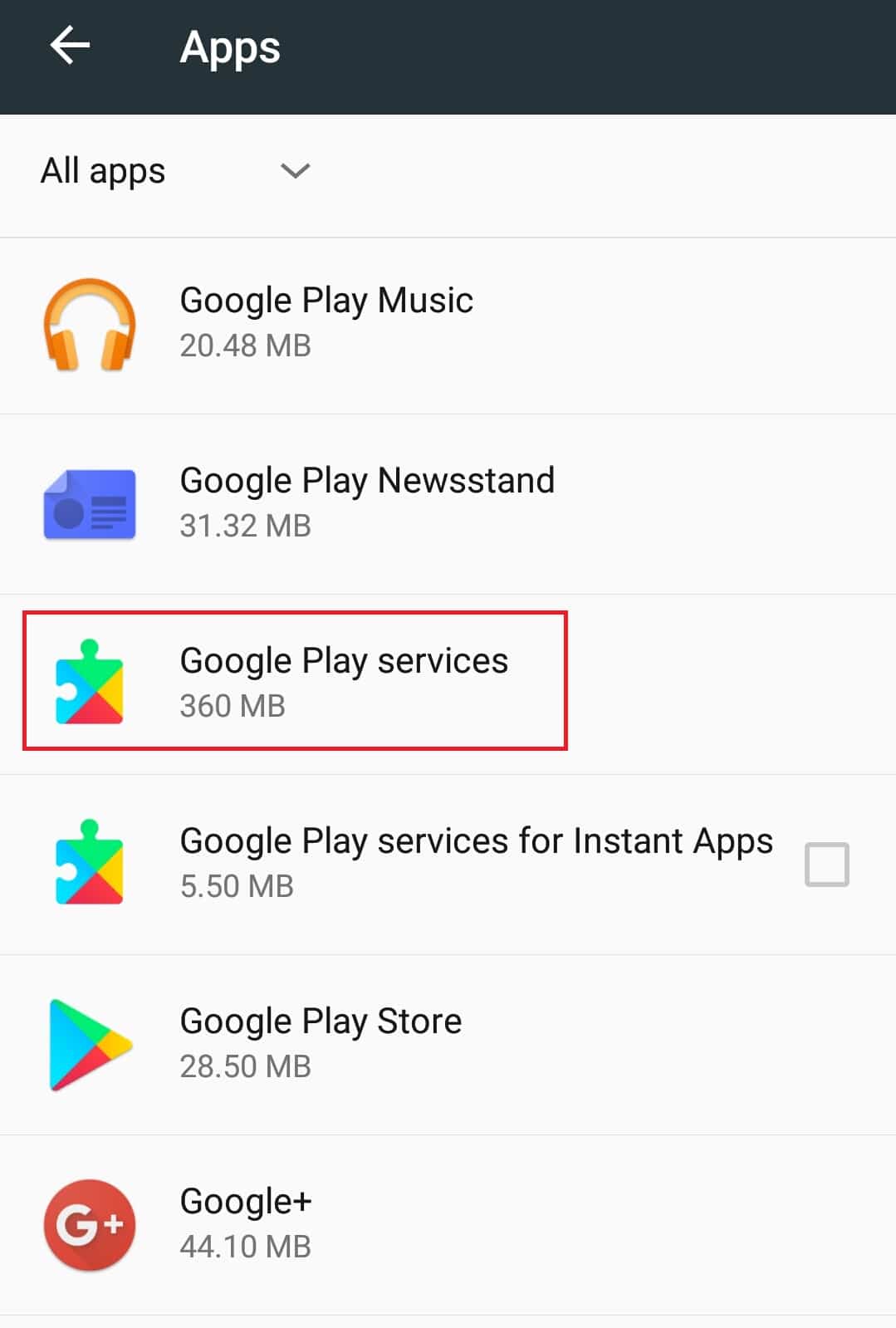
3. 點擊存儲。
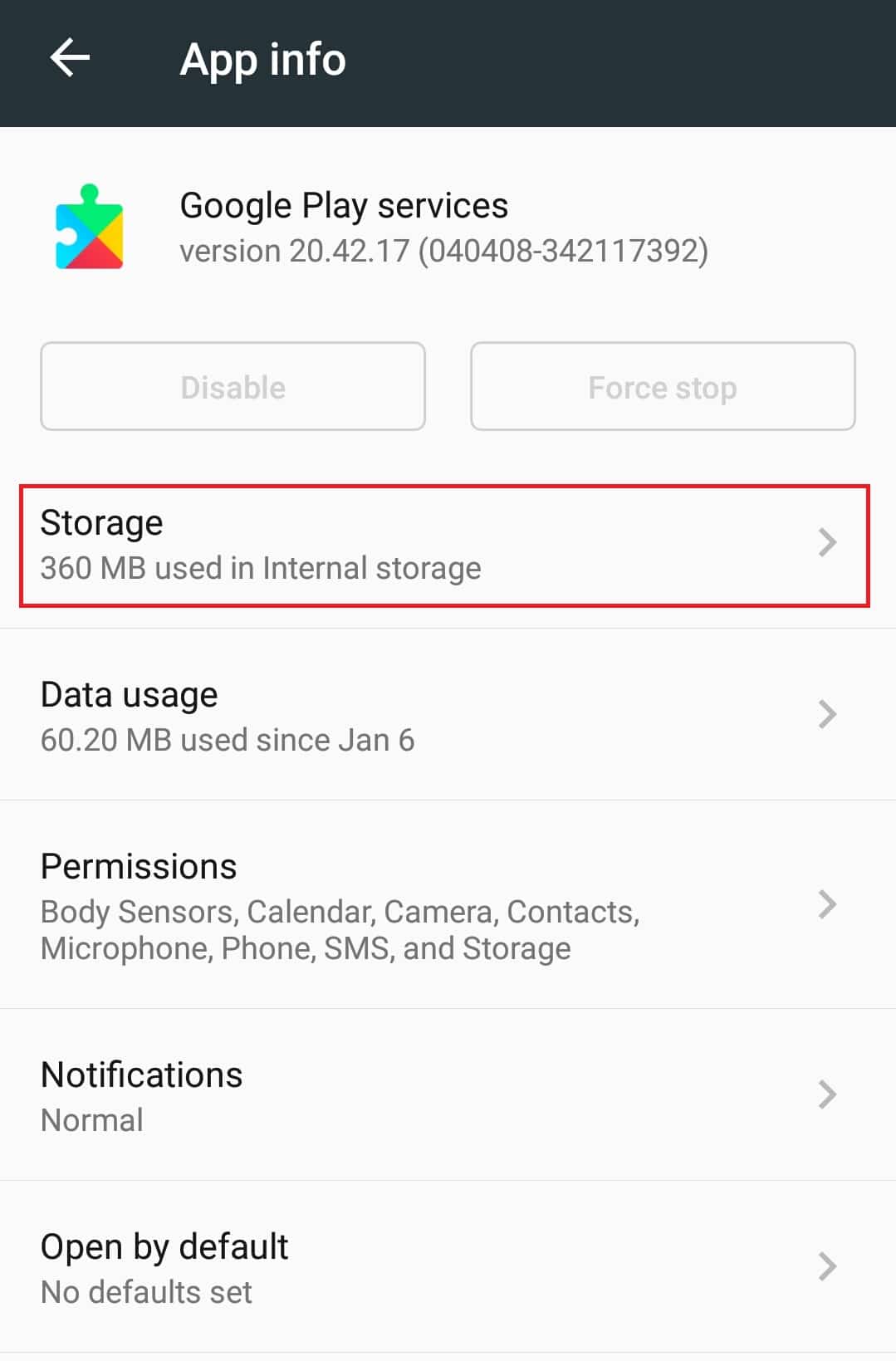
4. 點擊緩存下的清除緩存。 現在 Google Play 服務應用程序的緩存將被清除。
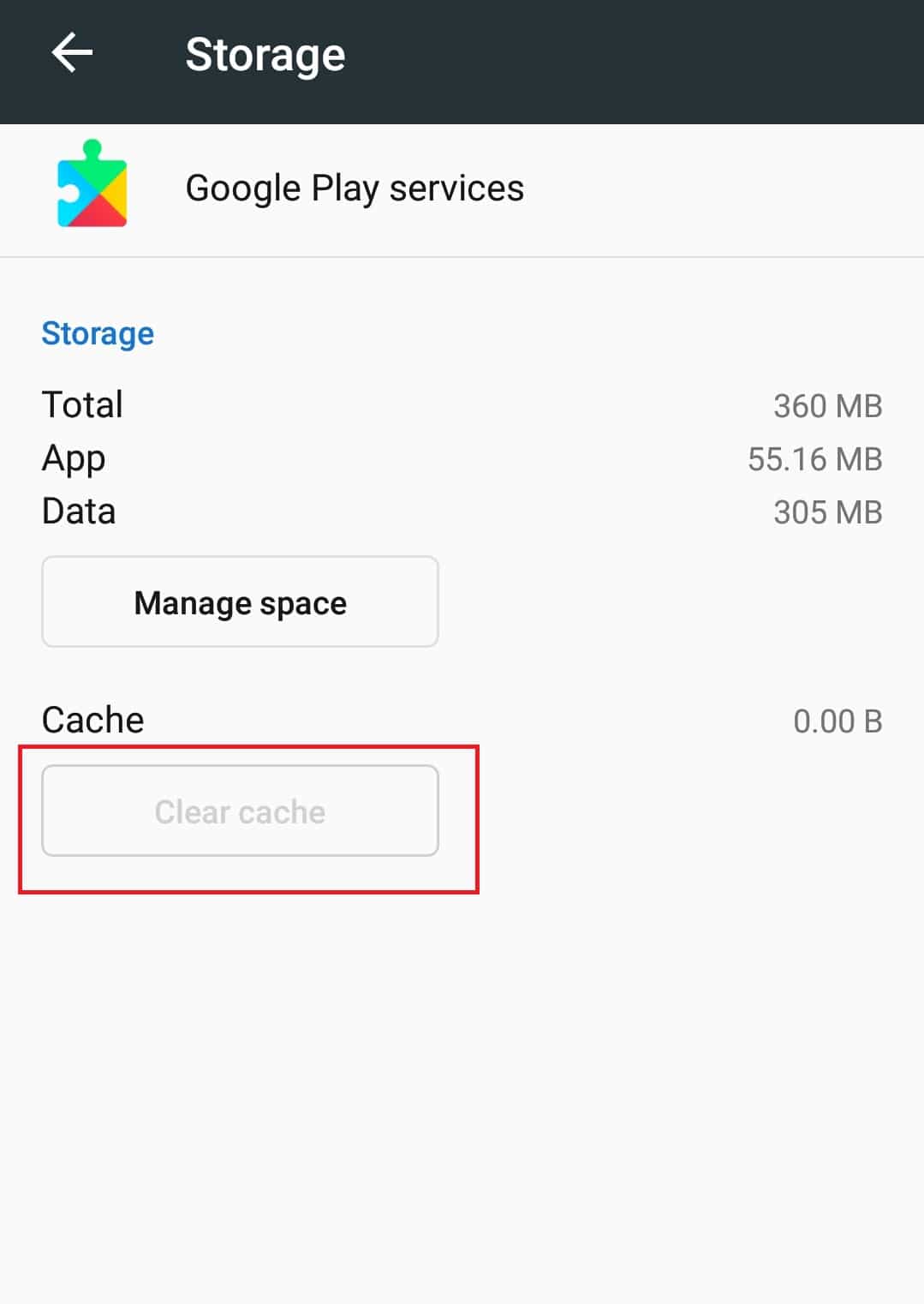
另請閱讀:如何恢復舊的 YouTube 佈局
方法 5:更新 YouTube 應用
Google 會定期發布 YouTube 應用程序更新,以修復故障並為其添加功能。 如果您的 YouTube 應用程序已過時,可能會導致 YouTube 應用程序無法播放視頻問題。 更新 YouTube 應用可以解決此問題,您可以按照以下步驟操作。
1. 點擊應用抽屜中的Play Store應用。
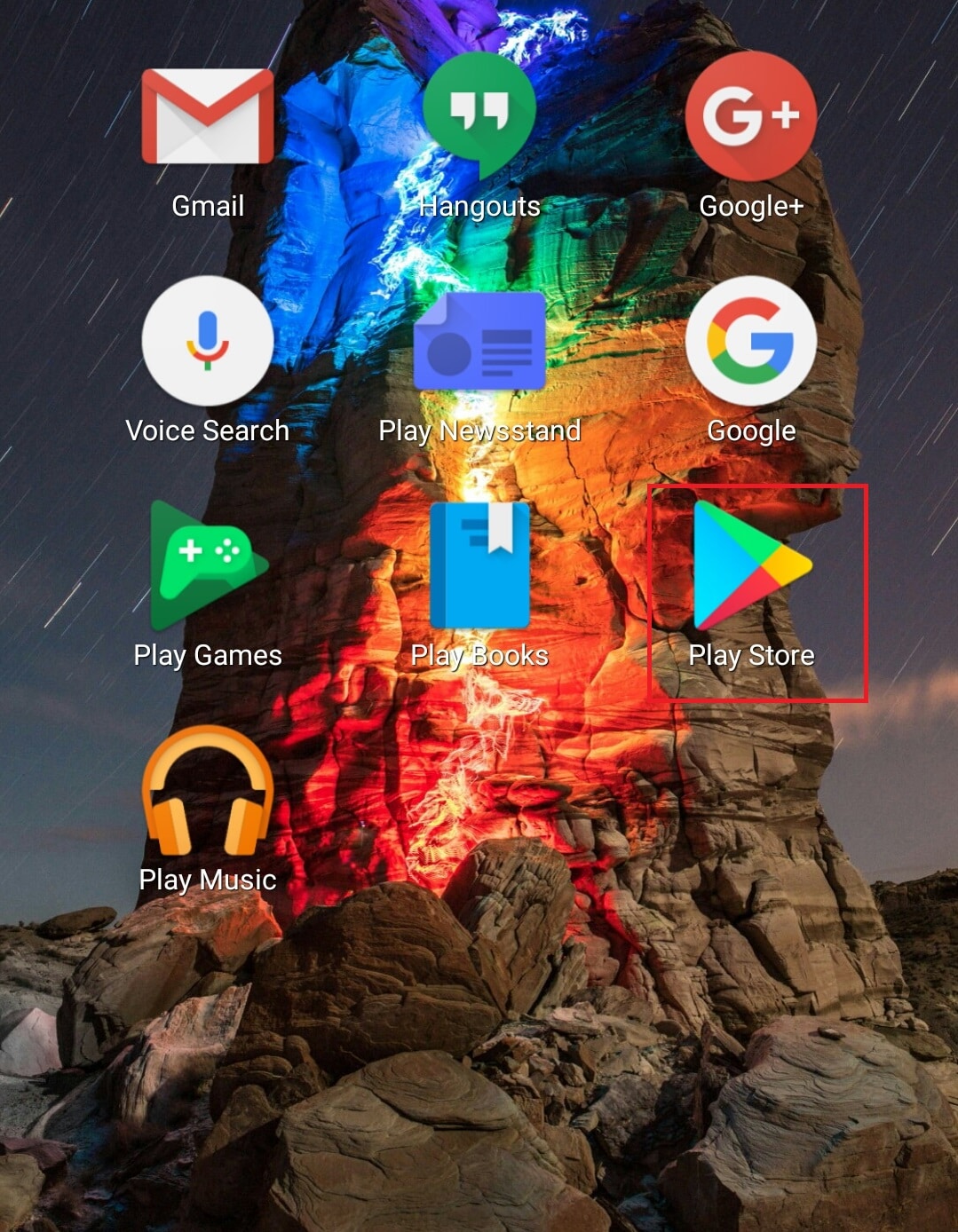
2. 在搜索欄中搜索YouTube 。
3. 如果 YouTube 應用旁邊有更新按鈕,請點擊它。 這意味著該應用程序的更新版本可用。
注意:如果您已經在使用最新版本的 YouTube 應用程序,那麼您將找到“打開”按鈕,而不是“更新”。
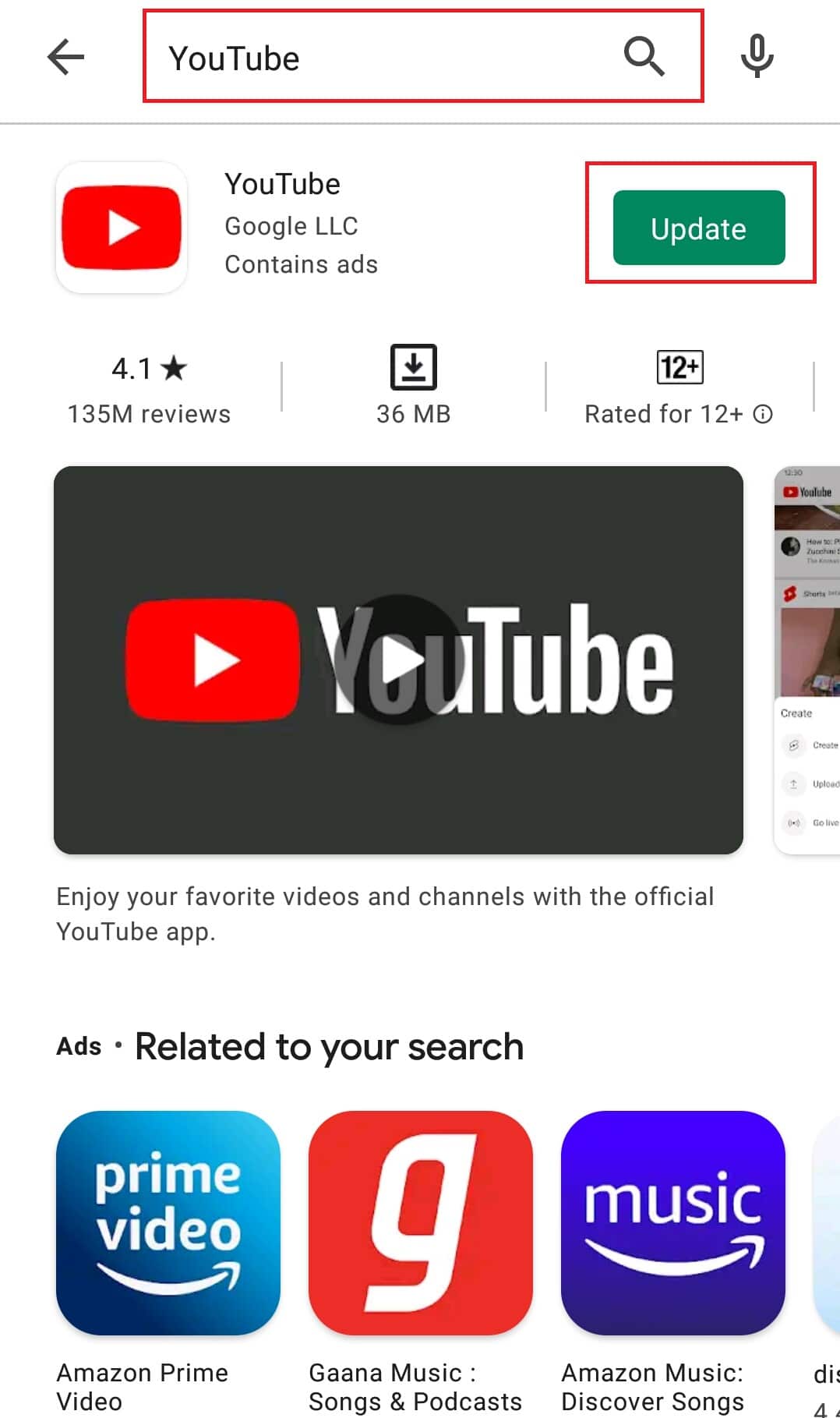
4.等待更新安裝。
YouTube 應用更新後,嘗試在其上播放視頻。 檢查問題是否已解決。
方法六:更新安卓操作系統
通常建議您定期更新您的 Android 操作系統,以使您的手機順利運行。 Android 更新包含許多功能,它們消除了以前版本中存在的任何問題。 它可能會解決 YouTube 應用無法播放視頻的問題。 要更新 Android,請按照以下步驟操作。
1. 啟動設置應用程序。
2.找到關於手機選項並點擊它。
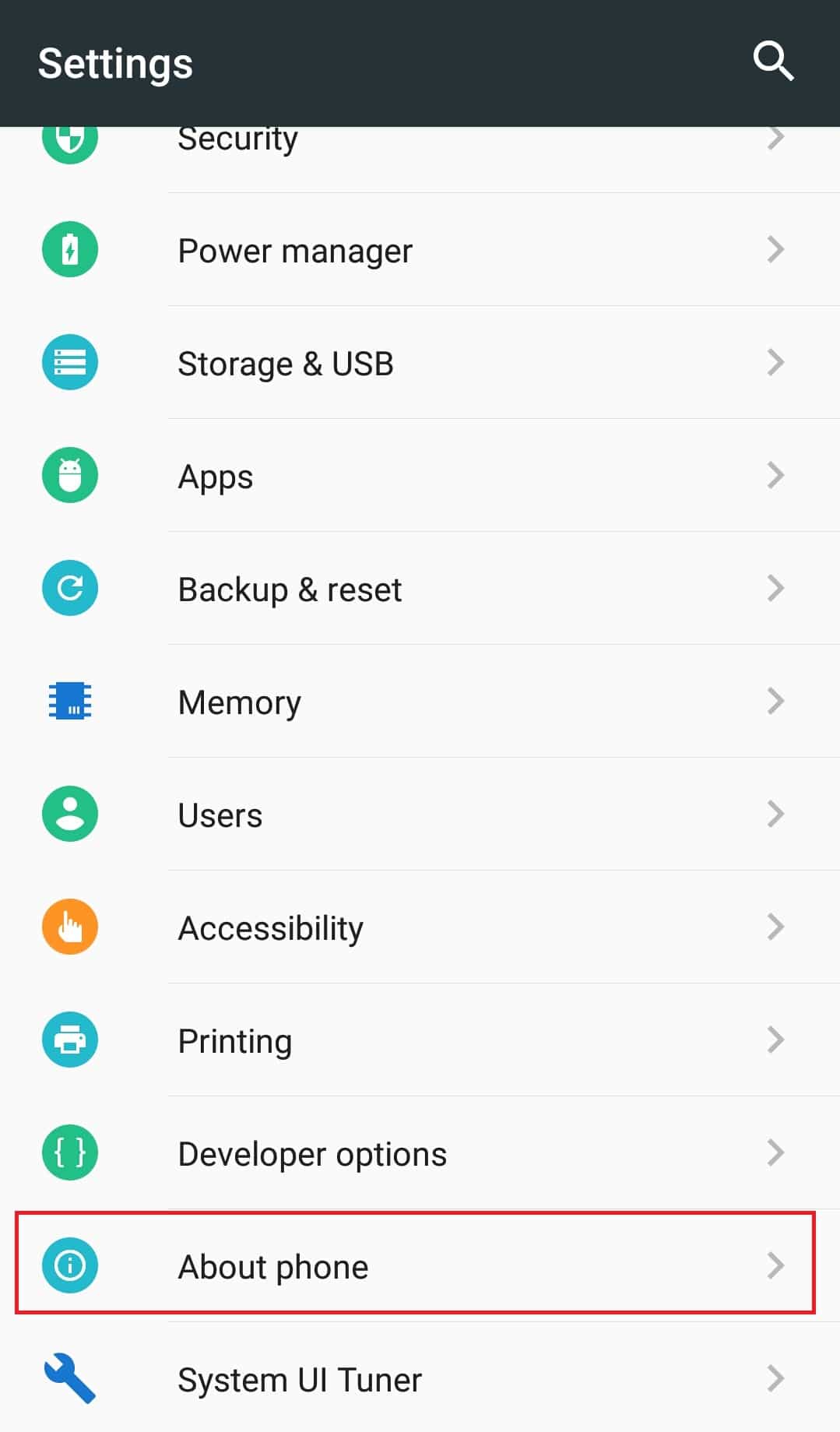
3. 在關於手機中,點擊系統更新選項。
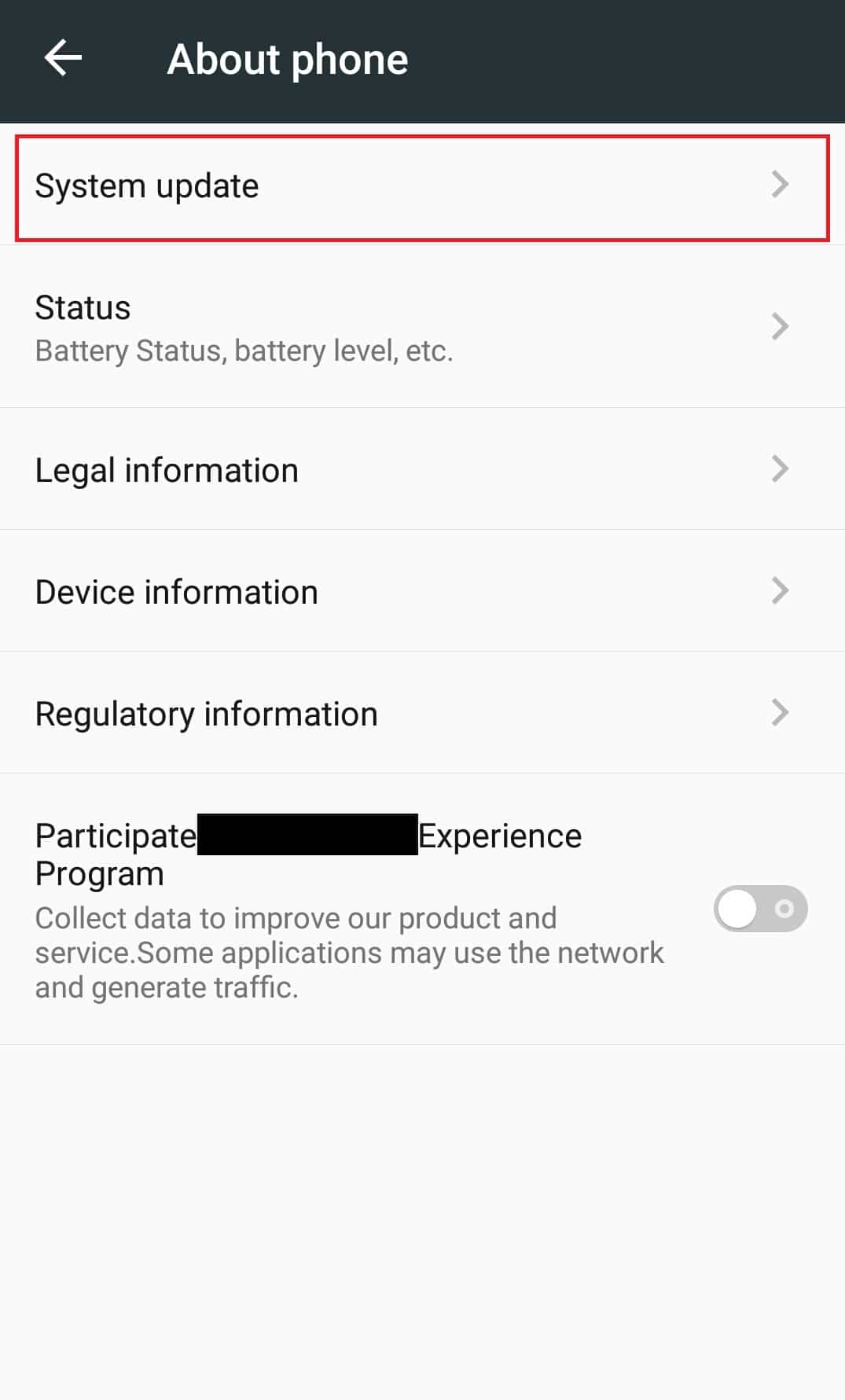
4A。 如果有新的 Android 更新可用,請安裝並更新您的手機。
4B。 如果您的手機已經在最新的 Android 上運行,您將看到您的設備的軟件是最新的或類似的消息。
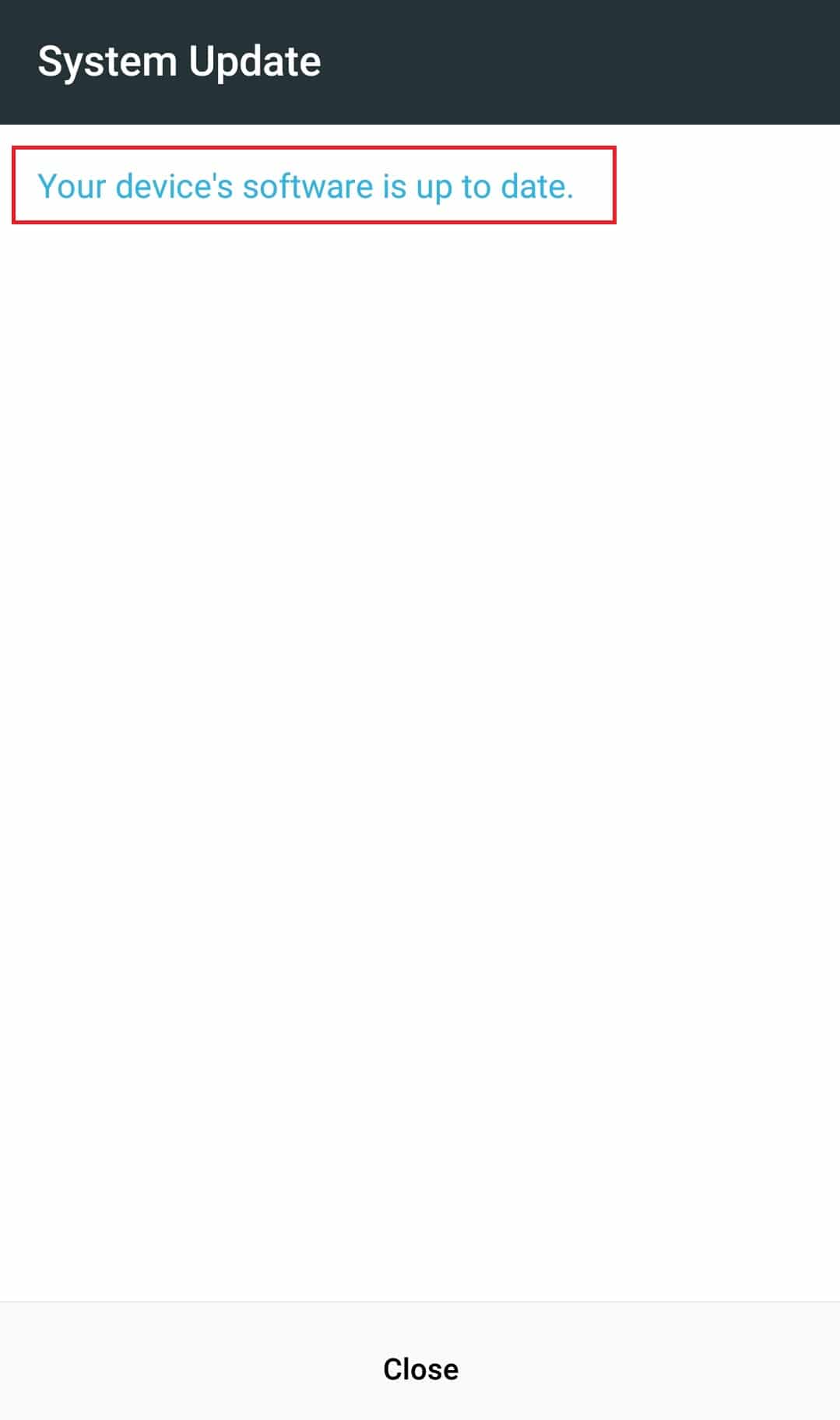
更新手機後,檢查錯誤是否消失。
另請閱讀:修復 Youtube 在 Chrome 上無法正常工作的問題 [已解決]
方法 7:重置 Google 帳戶
據報導,由於 Google 帳戶的問題,有時會發生此錯誤。 它要么沒有正確同步,要么面臨故障。 Google 帳戶也可能存在其他問題,一個簡單的解決方法是通過刪除並重新添加它來重置它,如以下步驟所示。
1. 轉到設置應用程序。
2. 找到並點擊帳戶下的帳戶。
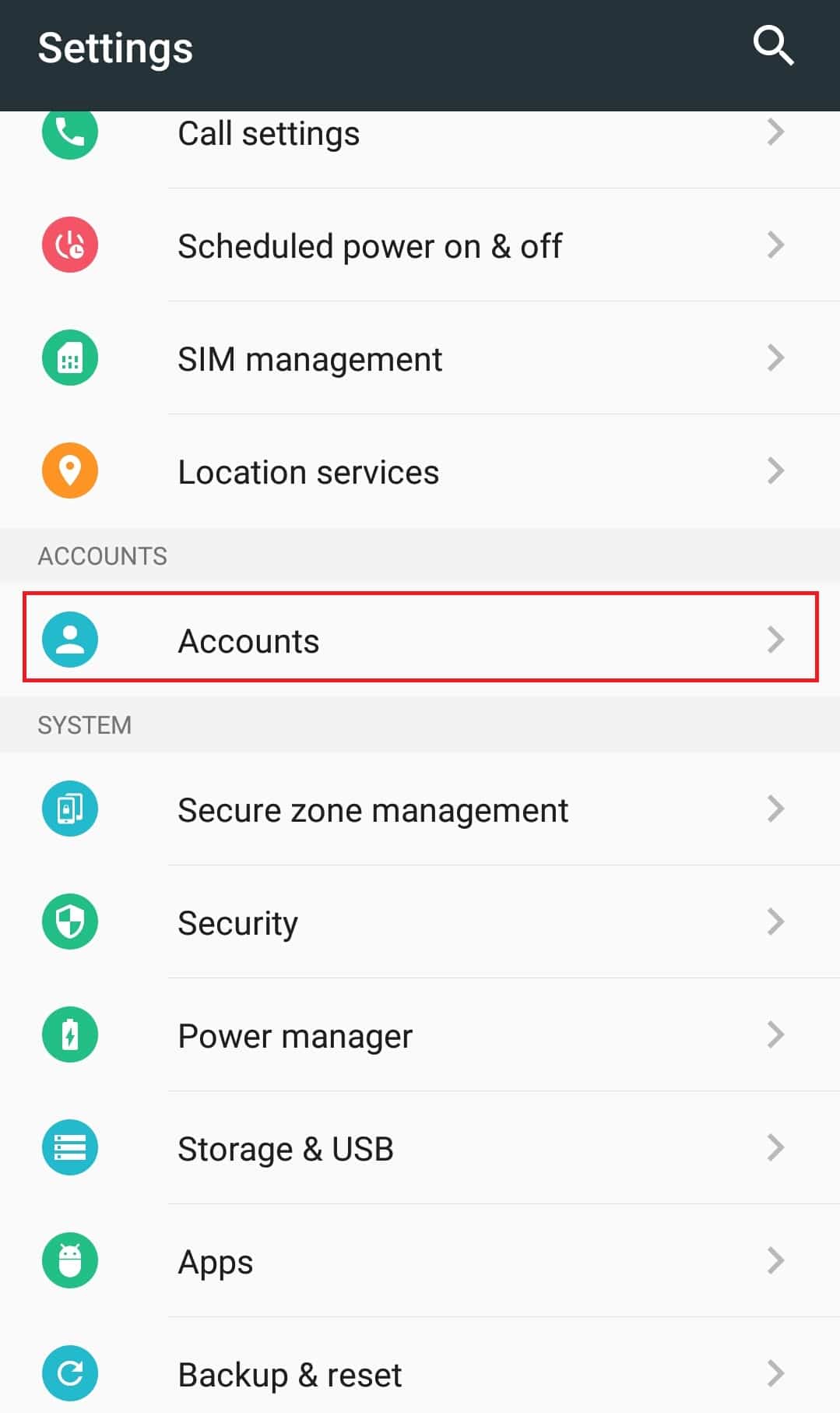
3. 點擊谷歌賬戶。
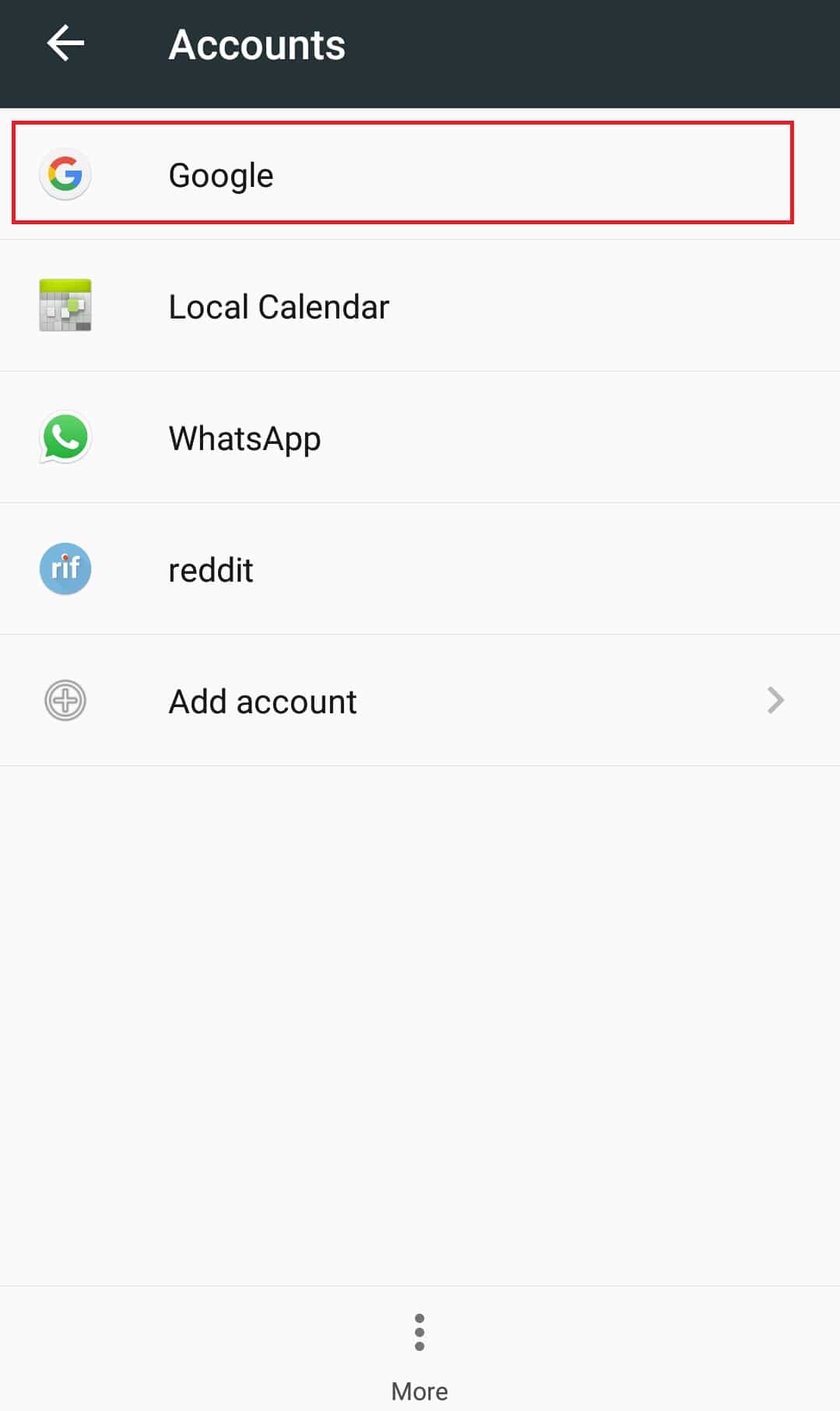
4. 點擊底部的更多或三個點圖標。
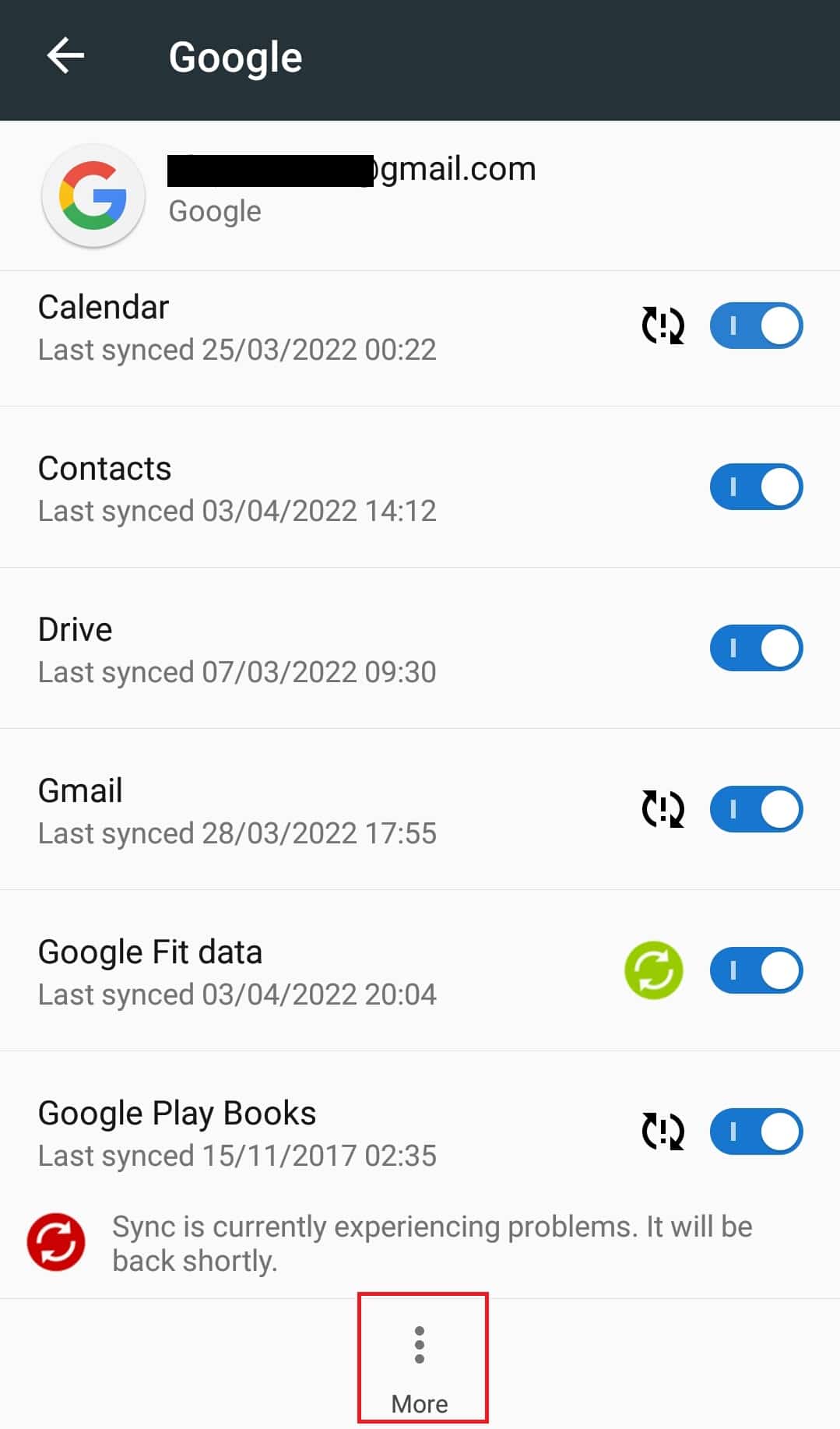
5. 點擊刪除帳戶。 現在您的 Google 帳戶將被刪除,您將退出該帳戶。
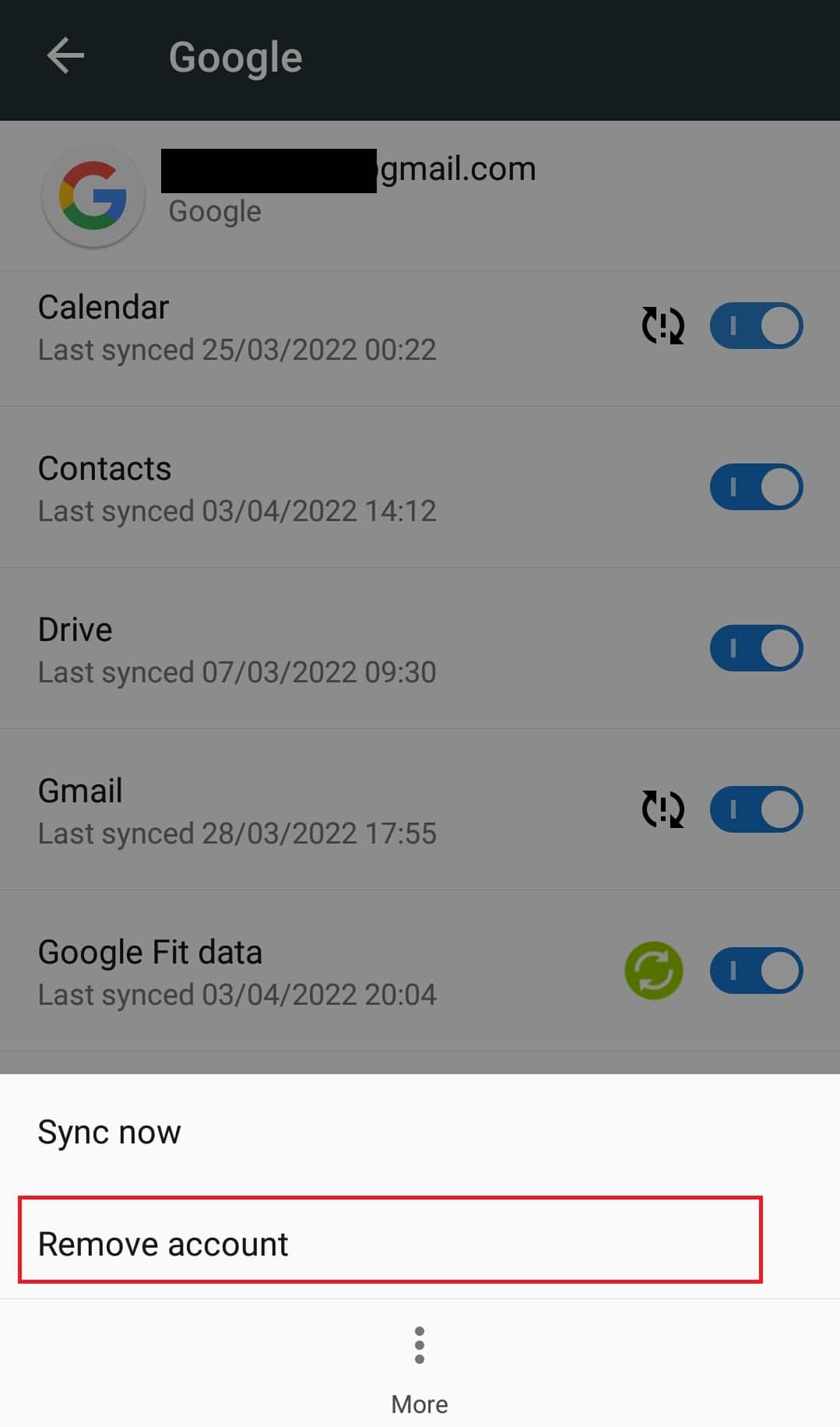
6. 如步驟 2所示,返回帳戶。
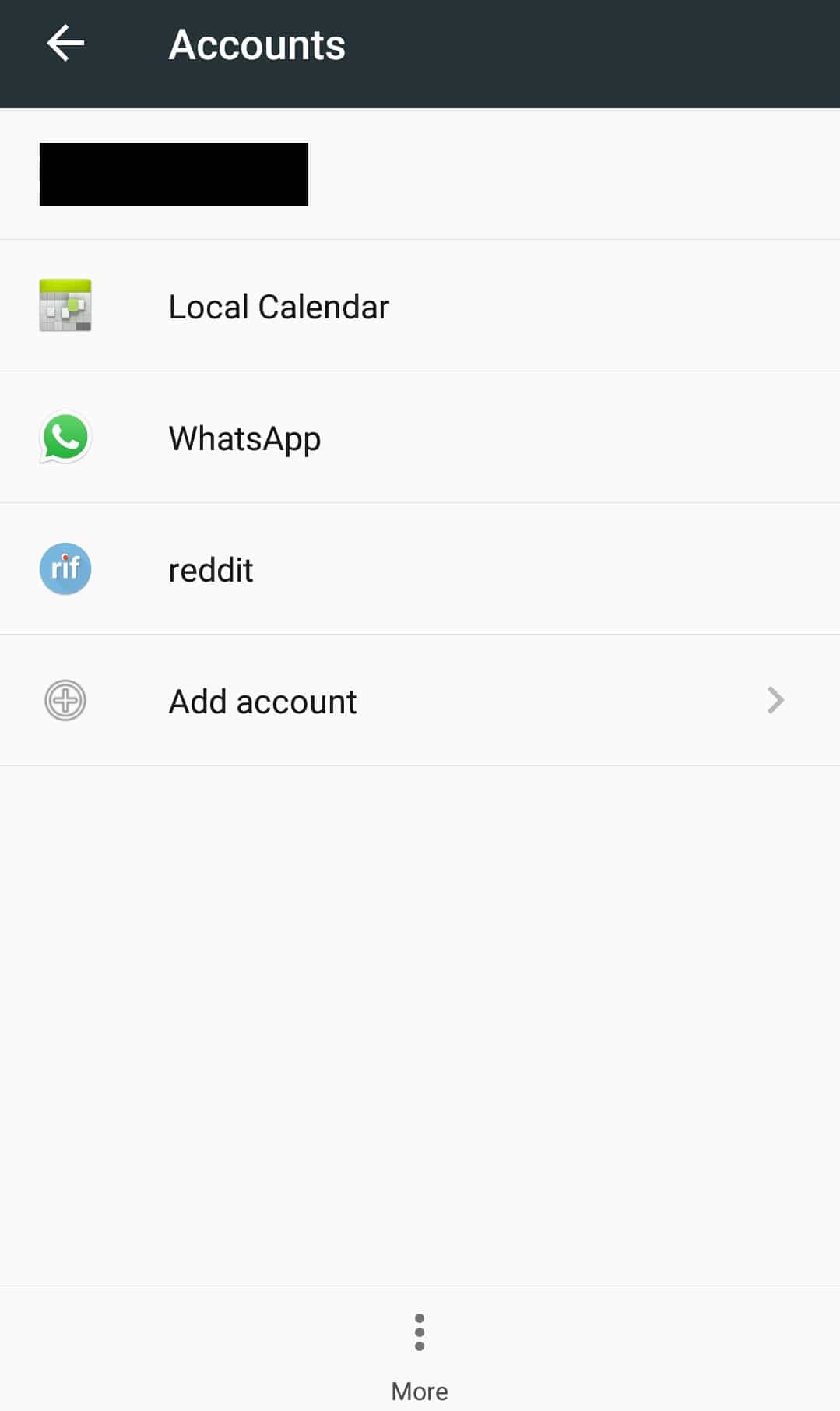
7. 點擊添加帳戶。
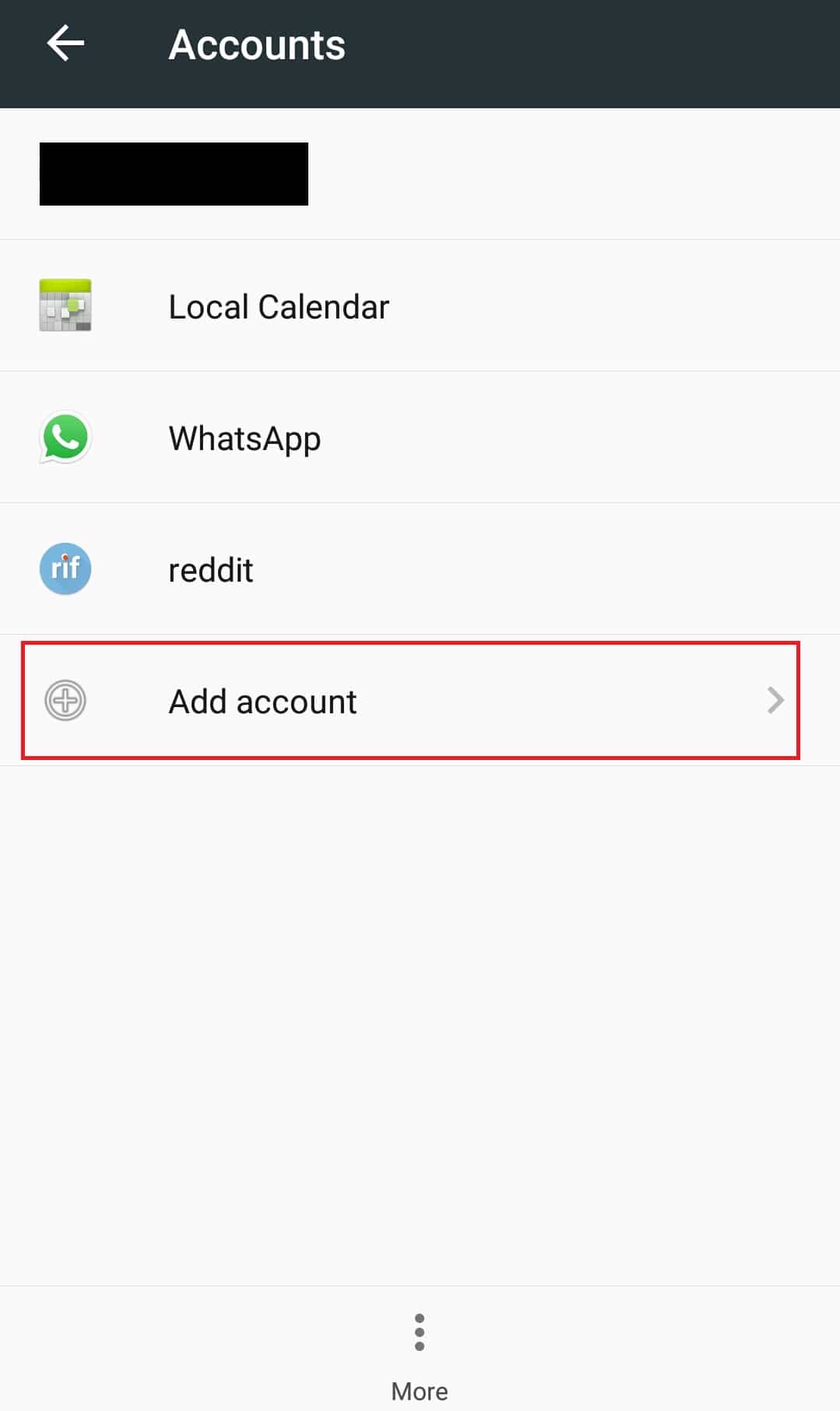
8. 點擊谷歌。
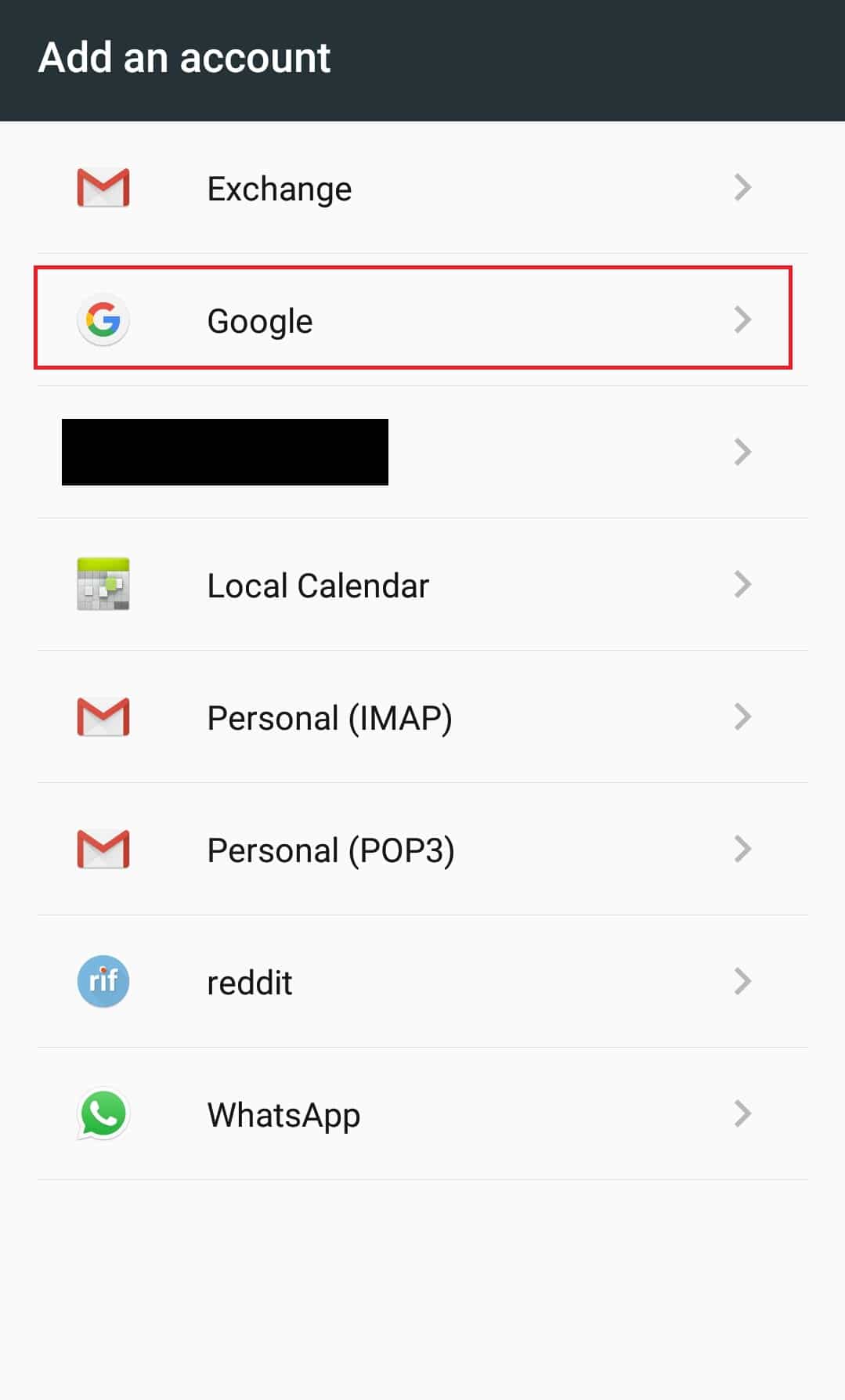
9. 在確認您的 PIN中輸入您的手機憑據並再次添加您的 Google 帳戶。
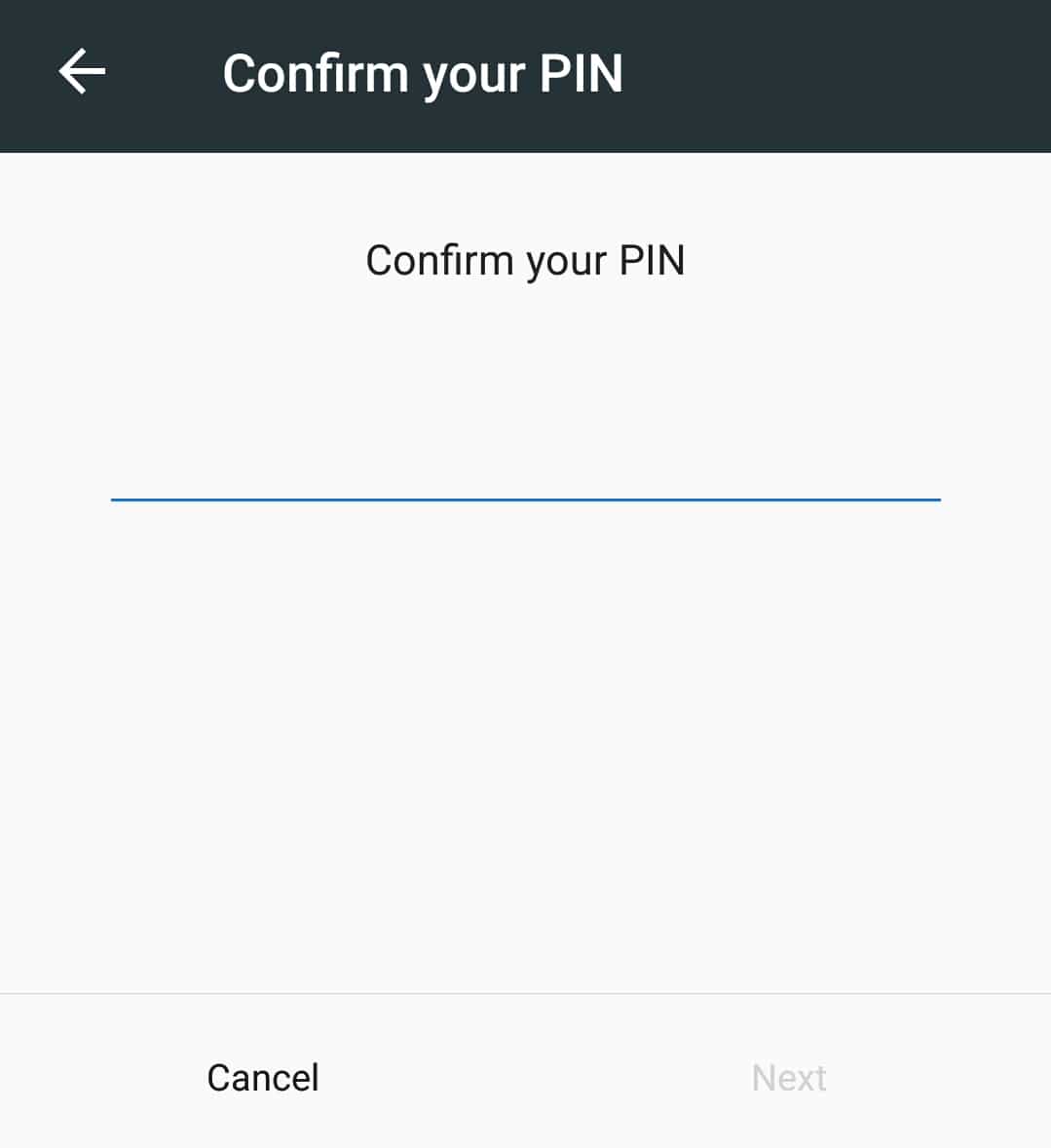
添加您的 Google 帳戶後,檢查您是否能夠解決問題。
另請閱讀:如何修復 YouTube 不斷讓我退出
方法8:重置手機
這是最後一個選項,僅應在上述方法均無效時使用。 重置手機會將其設置恢復為默認出廠設置,這可能會修復 YouTube 視頻無法在 Android 上播放的錯誤。 您可以按照以下步驟將手機恢復出廠設置。
注意:恢復出廠設置將刪除您的所有數據,例如照片、文件等。請確保您有備份或在使用此方法之前進行備份。
1. 打開設置應用程序。
2.找到備份和重置選項並點擊它。
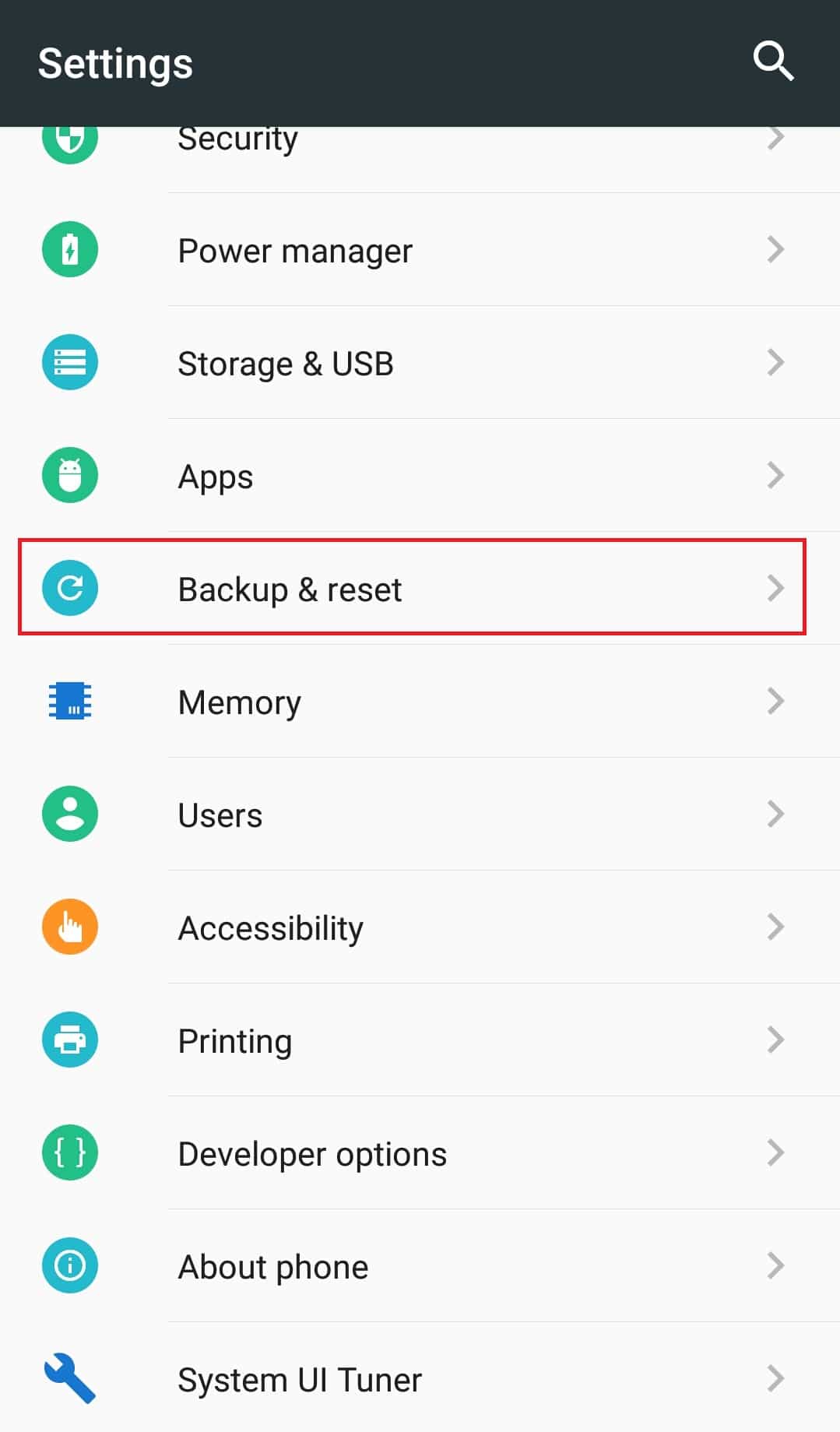
3.找到恢復出廠設置並點擊它。 它將重置您的手機。
注意:出現提示時,點擊是或確認。
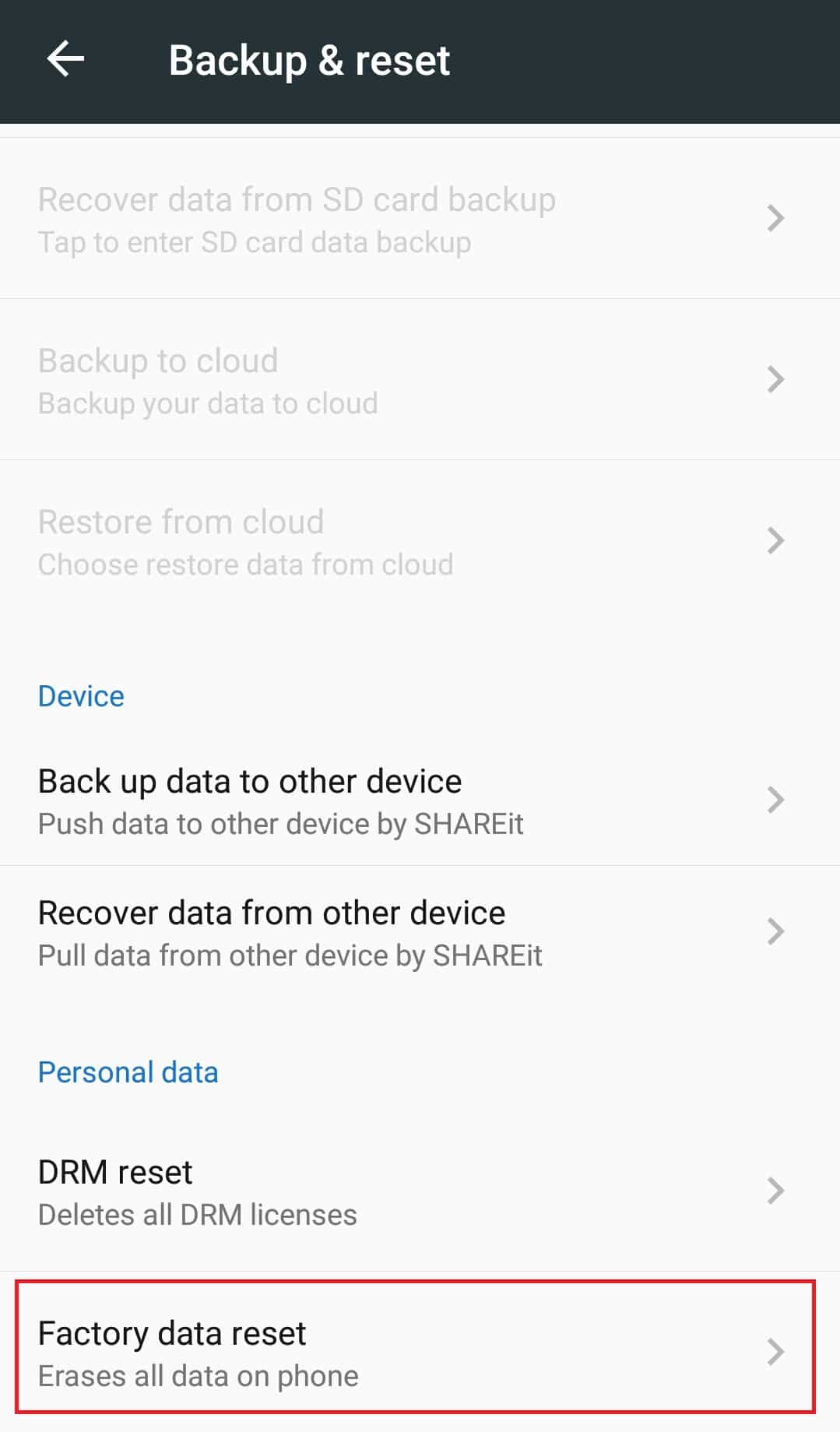
重置手機後,問題必須得到解決。 現在您知道如何修復 YouTube 不播放視頻了。
推薦的:
- 如何找到接受 Google Pay 的用戶
- 如何在 YouTube 網絡管理員上關閉受限模式
- 如何在 Windows 和 Android 上執行縮放視頻測試
- 修復 Telegram Web 無法正常工作
我們希望本指南對您有所幫助,並且您能夠修復無法在 Android 上播放的 YouTube 視頻。 讓我們知道哪種方法最適合您。 如果您有任何疑問或建議,請隨時將它們放在評論部分。
